Sharp AR-M256, AR-M316, AR-5625, AR-5631 Manual [cz]

MODEL
AR-M256
AR-M316
AR-5625
AR-5631
DIGITÁLNÍ MULTIFUNKČNÍ SYSTÉM
NÁVOD K OBSLUZE (pro kopírku)
Strana
• PŘED POUŽITÍM
STROJE . . . . . . . . . . . . . . . . . . . . . . . . . . . . . . . . . . . . . . . . . . . . . . . . . 8
• KOPÍROVÁNÍ . . . . . . . . . . . . . . . . . . . . . . . . . . . . . . . . . . 21
• UŽITEČNÉ FUNKCE
KOPÍROVÁNÍ . . . . . . . . . . . . . . . . . . . . . . . . . . . . . . . . . . 35
• UŽIVATELSKÁ NASTAVENÍ . . . . 53
• ODSTRAŇOVÁNÍ ZÁVAD
A ÚDRŽBA . . . . . . . . . . . . . . . . . . . . . . . . . . . . . . . . . . . . . . . . 59
• PŘÍSLUŠENSTVÍ A
SPOTŘEBNÍ MATERIÁL . . . . . . . 78
• DODATEK . . . . . . . . . . . . . . . . . . . . . . . . . . . . . . . . . . . . . . . . . . 82
S nainstalovaným RSPF
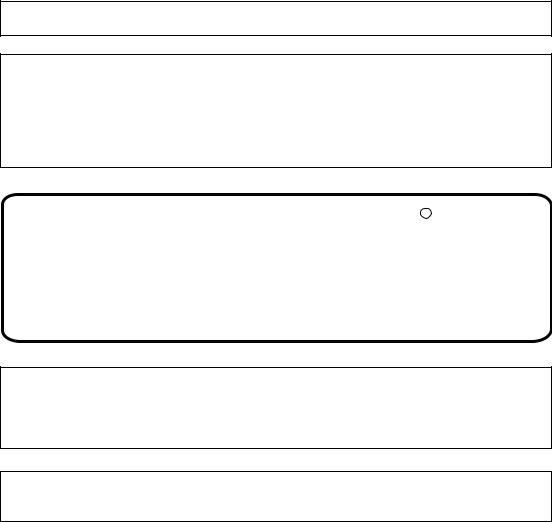
Každý návod k obsluze popisuje rovněž použitá volitelná příslušenství.
Nekopírujte nic, co je dle zákona zakázáno kopírovat. Dle běžných zákonů je normálně zakázáno kopírovat níže uvedené položky. Kopírování dalších věcí může být zakázáno místními zákonnými předpisy.
● Peníze |
● Známky |
● Dluhopisy |
● Akcie |
● Bankovní výpisy |
● Šeky |
● Pasy |
● Řidičské průkazy |
V některých zemích jsou polohy hlavního vypínače označeny "I" a " " namísto "ON" a "OFF".
" namísto "ON" a "OFF".
Je-li kopírka takto označena, "I" znamená zapnuto a " " znamená vypnuto.
" znamená vypnuto.
Varování!
Kopírku lze zcela odpojit od přívodu energie vytažením kabelu z elektrické zásuvky.
Zásuvka by se měla nacházet poblíž zařízení a měla by být dobře přístupná.
Varování:
Kopírovací stroj představuje výrobek třídy A. Je-li stroj provozován v domácnostech, může způsobovat rušení jiných zařízení a uživatel proto musí provést odpovídající opatření.
Pro dodržení norem EMC musí být u tohoto zařízení použit stíněný kabel počítačové sítě.
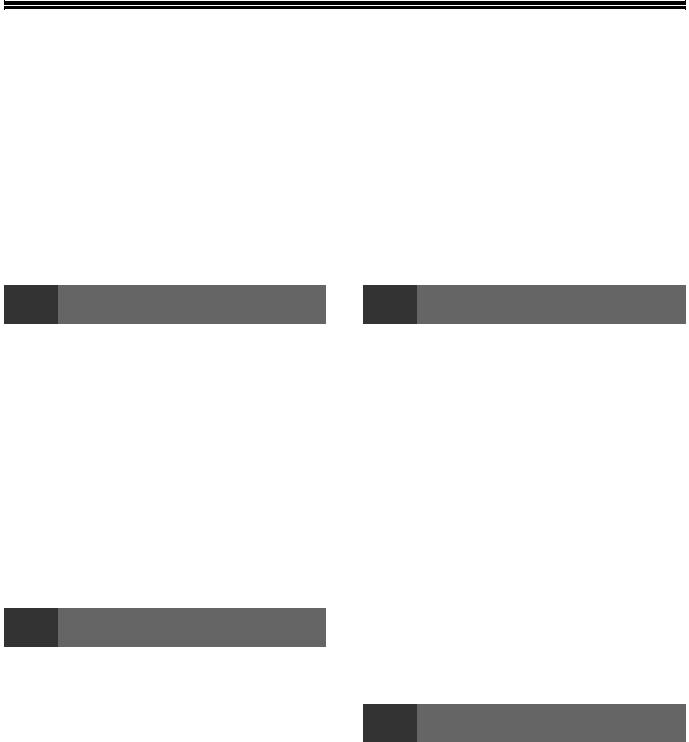
OBSAH |
|
UPOZORNĚNÍ ........................................................................................................................................... |
3 |
● OPATRNOST PŘI OBSLUZE........................................................................................................................... |
3 |
● DŮLEŽITÉ POKYNY PRO VÝBĚR VHODNÉHO MÍSTA INSTALACE............................................................ |
3 |
● OPATRNOST PŘI MANIPULACI...................................................................................................................... |
4 |
● INFORMACE K LASERU.................................................................................................................................. |
4 |
● EKOLOGICKÉ INFORMACE............................................................................................................................ |
5 |
POUŽITÍ NÁVODU K OBSLUZE ............................................................................................................... |
5 |
● O NÁVODECH K OBSLUZE ............................................................................................................................ |
5 |
● VÝZNAM OZNAČENÍ "R" V INDIKACI VELIKOSTI ORIGINÁLU A PAPÍRU ................................................. |
6 |
● OZNAČENÍ POUŽÍVANÁ V TOMTO NÁVODU ............................................................................................... |
6 |
HLAVNÍ FUNKCE ...................................................................................................................................................... |
7 |
1 |
PŘED POUŽITÍM STROJE |
|
NÁZVY ČÁSTÍ A FUNKCÍ ................................ |
8 |
|
● OVLÁDACÍ PANEL ......................................... |
10 |
|
● DOTYKOVÝ PANEL ...................................... |
11 |
|
ZAPNUTÍ A VYPNUTÍ ..................................... |
13 |
|
● ZAPNUTÍ......................................................... |
13 |
|
● VYPNUTÍ ........................................................ |
13 |
|
● VÝCHOZÍ NASTAVENÍ .................................. |
14 |
|
● REŽIMY ÚSPORY ENERGIE ......................... |
14 |
|
ZAKLÁDÁNÍ PAPÍRU ..................................... |
15 |
|
● PAPÍR ..................................................... |
15 |
|
● ZALOŽENÍ PAPÍRU................................ |
17 |
|
● ZMĚNA VELIKOSTI A TYPU PAPÍRU V |
|
|
|
ZÁSOBNÍKU............................................ |
19 |
2 |
KOPÍROVÁNÍ |
|
HLAVNÍ OBRAZOVKA REŽIMU KOPÍROVÁNÍ |
21 |
|
NORMÁLNÍ KOPÍROVÁNÍ ............................. |
22 |
|
● KOPÍROVÁNÍ ZE SKLA.................................. |
22 |
|
● KOPÍROVÁNÍ Z PODAVAČE RSPF............... |
23 |
|
● POZNÁMKY KE KOPÍROVÁNÍ ...................... |
24 |
|
● BOČNÍ VSTUP (speciální papír) .................... |
26 |
|
AUTOMATICKÉ OBOUSTRANNÉ |
|
|
KOPÍROVÁNÍ .................................................. |
27 |
|
● KOPÍROVÁNÍ ZE SKLA ................................. |
27 |
|
● KOPÍROVÁNÍ Z PODAVAČE RSPF .............. |
28 |
|
NASTAVENÍ EXPOZICE ................................. |
29 |
|
● VOLBA TYPU ORIGINÁLU A MANUÁLNÍ |
|
|
|
NASTAVENÍ EXPOZICE ............................... |
29 |
3 |
UŽITEČNÉ FUNKCE KOPÍROVÁNÍ |
|
FUNKCE DOKONČENÍ KOPÍROVÁNÍ .......... |
35 |
|
● TŘÍDĚNÍ ........................................................ |
35 |
|
● SKUPINOVÁNÍ ............................................. |
35 |
|
● FUNKCE ODSAZENÍ ................................... |
35 |
|
● TŘÍDĚNÍ SE SEŠÍVÁNÍM (je-li nainstalován |
|
|
|
finišer (AR-FN5A)) ........................................ |
37 |
● ORIENTACE ORIGINÁLU A MÍSTA SEŠITÍ . 37 |
||
SPECIÁLNÍ REŽIMY ....................................... |
39 |
|
● OBECNÝ POSTUP PRO POUŽITÍ |
|
|
|
SPECIÁLNÍCH FUNKCÍ ................................ |
40 |
● POSUNUTÍ TISKU ....................................... |
41 |
|
● MAZÁNÍ ........................................................ |
42 |
|
● KOPÍROVÁNÍ KNIHY ................................... |
43 |
|
● ZHOTOVENÍ BROŽURY .............................. |
44 |
|
● VYTVÁŘENÍ ÚLOHY .................................... |
45 |
|
● VÍCENÁSOBNÝ TISK .................................. |
46 |
|
● VELIKOST ORIGINÁLU ................................ |
47 |
|
● OBÁLKY ........................................................ |
48 |
|
● INVERZNÍ OBRAZ ........................................ |
50 |
|
● POHLEDNICE................................................ |
51 |
|
4 |
UŽIVATELSKÁ NASTAVENÍ |
|
UŽIVATELSKÁ NASTAVENÍ ......................... |
53 |
|
● OBECNÝ POSTUP PRO POUŽITÍ |
|
|
|
UŽIVATELSKÝCH NASTAVENÍ ................... |
54 |
● NASTAVENÍ................................................... |
55 |
|
PAMĚTI ZAKÁZEK ......................................... |
56 |
|
● ULOŽENÍ ZAKÁZKY ..................................... |
56 |
|
● PROVEDENÍ ZAKÁZKY ............................... |
57 |
|
● SMAZÁNÍ ULOŽENÉ ZAKÁZKY ................... |
57 |
|
ZMENŠENÍ/ZVĚTŠENÍ/ZOOM ........................ |
30 |
● AUTOMATICKÁ VOLBA MĚŘÍTKA ............... |
30 |
● MANUÁLNÍ VOLBA MĚŘÍTKA ...................... |
31 |
● NEZÁVISLÉ NASTAVENÍ MĚŘÍTKA VE |
|
VERTIKÁLNÍM A HORIZONTÁLNÍM SMĚRU |
|
(XY ZOOM) .................................................... |
32 |
PŘERUŠENÍ KOPÍROVÁNÍ ............................ |
34 |
REŽIM AUDITORU ........................................ |
58 |
● KOPÍROVÁNÍ PŘI ZAPNUTÉM REŽIMU |
|
AUDITORU ................................................... |
58 |
1
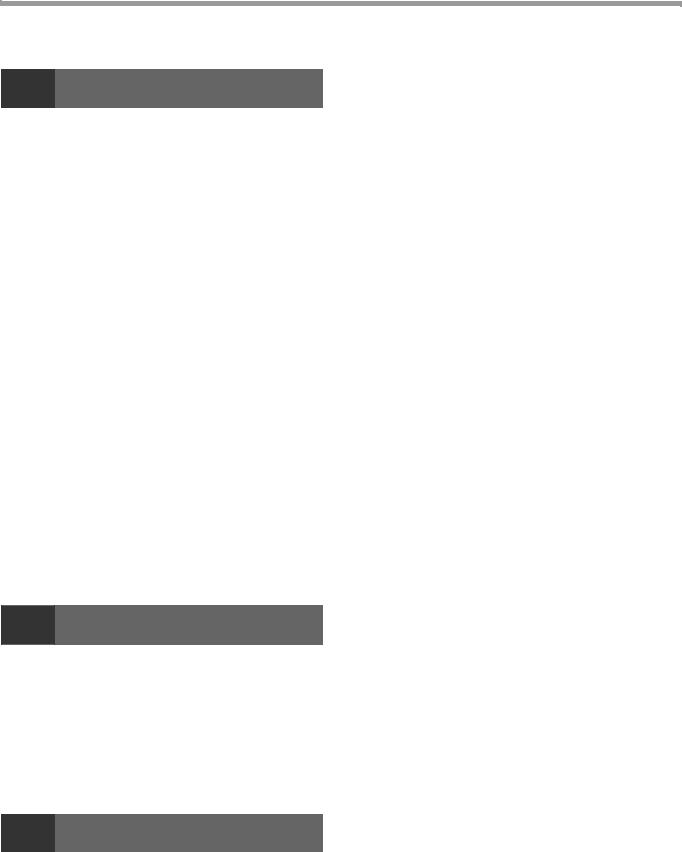
5 ODSTRAŇOVÁNÍ ZÁVAD A ÚDRŽBA
HLÁŠENÍ NA DISPLEJI .................................. |
60 |
ODSTRAŇOVÁNÍ ZÁVAD .............................. |
62 |
ZABLOKOVÁNÍ ............................................... |
66 |
● PRŮVODCE ODSTRANĚNÍM ZABLOKOVÁNÍ .... |
66 |
● ZABLOKOVÁNÍ NA PODAVAČI RSPF ......... |
67 |
● ZABLOKOVÁNÍ NA BOČNÍM VSTUPU ......... |
68 |
● ZABLOKOVÁNÍ VE STROJI .......................... |
68 |
● ZABLOKOVÁNÍ NA STŘEDNÍM ROŠTU ...... |
70 |
● ZABLOKOVÁNÍ V HORNÍM ZÁSOBNÍKU |
|
PAPÍRU........................................................... |
70 |
● ZABLOKOVÁNÍ VE SPODNÍM ZÁSOBNÍKU |
|
PAPÍRU .......................................................... |
71 |
● ZABLOKOVÁNÍ NA HORNÍM VÝSTUPU (je-li |
|
nainstalován separační rošt nebo finišer |
|
(AR-FN5A)) .................................................... |
72 |
● ZABLOKOVÁNÍ NA VÝSTUPNÍM ROŠTU (je-li |
|
nainstalován finišer (AR-FN5A)) .................... |
72 |
VÝMĚNA KAZETY TONERU ......................... |
74 |
VÝMĚNA SPONEK SEŠÍVAČKY ................... |
75 |
● ZASEKNUTÉ SPONKY ................................ |
76 |
KONTROLA MNOŽSTVÍ ZBÝVAJÍCÍHO |
|
TONERU A STAVU POČÍTADEL ...................... |
76 |
ČISTĚNÍ STROJE ........................................... |
77 |
●SKLO ORIGINÁLU A VÍKO ORIGINÁLU/RSPF 77
●PODÁVACÍ VÁLEČEK BOČNÍHO VSTUPU .77
6 PŘÍSLUŠENSTVÍ A SPOTŘEBNÍ MATERIÁL
PŘÍSLUŠENSTVÍ ............................................. |
78 |
|
● FINIŠER (AR-FN5A) ..................................... |
79 |
|
● KAZETA NA 500 LISTŮ/KAZETA NA 2X500 |
|
|
|
LISTŮ ............................................................. |
80 |
● JEDNOPRŮCHODOVÝ OBRACECÍ PODAVAČ ..81 |
||
SKLADOVÁNÍ SPOTŘEBNÍHO MATERIÁLU 81 |
||
● ŘÁDNÉ SKLADOVÁNÍ ................................. |
81 |
|
7 |
DODATEK |
|
TECHNICKÁ DATA ........................................ |
82 |
|
REJSTŘÍK ....................................................... |
84 |
|
● REJSTŘÍK TÉMATICKÝ ................................ |
87 |
|
2

UPOZORNĚNÍ
Při používání přístroje dbejte na následující upozornění.
OPATRNOST PŘI OBSLUZE
 Varování:
Varování:
•Fixační část je horká. Při vyjímání zablokovaného papíru proto dbejte zvýšené opatrnosti.
•Nedívejte se přímo do světelného zdroje. Mohlo by dojít k poškození vašeho zraku.
 Pozor:
Pozor:
•Přístroj po sobě rychle nezapínejte a nevypínejte. Po vypnutí přístroje počkejte 10 až 15 sekund a teprve potom přístroj znovu zapněte.
•Při instalaci spotřebního materiálu musí být přístroj vypnut.
•Přístroj umístěte na pevný a rovný povrch.
•Přístroj neumísťujte na místa vlhká nebo prašná.
•Pokud se nebude přístroj delší dobu používat, například během delší dovolené, přístroj vypněte a vytáhněte síťovou přívodní šňůru ze zásuvky.
•Před přenášením přístroje ho vypněte a vytáhněte síťovou přívodní šňůru ze zásuvky.
•Je-li přístroj zapnut, nezakrývejte ho krytem proti prachu, látkou nebo plastovou fólií. Mohlo by dojít k přehřátí přístroje a jeho poškození.
•Používání jiného způsob obsluhy, nastavování nebo postupu při obsluze než je popsáno v tomto návodu k obsluze by mohlo vést k úniku nebezpečného laserového záření.
•Zásuvka by měla být v blízkosti stroje a lehce dostupná.
•Kazetu toneru nevhazujte do ohně. Toner by se mohl rozletět a způsobit popáleniny.
•Tonerové kazety skladujte mimo dosah malých dětí.
DŮLEŽITÉ POKYNY PRO VÝBĚR VHODNÉHO MÍSTA INSTALACE
Nesprávná instalace může stroj poškodit. Prosím dodržujte následující pokyny při instalaci a kdykoli je stroj přemístěn.
Pokud je stroj přepraven z chladného prostředí do teplého, může dojít ke kondenzaci uvnitř. Provoz za těchto |
okolností může způsobit nekvalitní kopie a poruchy. Ponechte stroj v místnosti s pokojovou teplotou alespoň 2 |
hodiny před použitím. |
Přístroj neinstalujte na místa která:
• jsou mokrá, vlhká |
• jsou vystavena přímému |
nebo velmi prašná |
slunečnímu svitu |
• jsou špatně |
• jsou vystavena velkým |
větraná |
změnách teplot nebo |
|
vlhkosti, např. v |
|
blízkosti klimatizace |
|
nebo topení. |
Stroj by měl být pro jednoduché zapojení a vypojení nainstalován v blízkosti zásuvky.
3
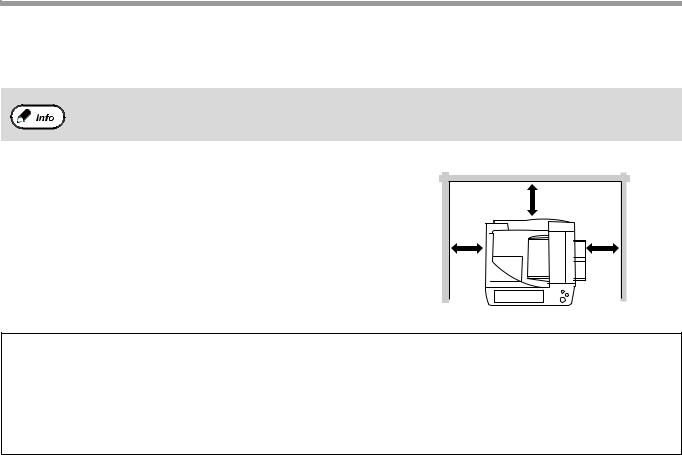
Ujistěte se, že má zásuvka požadované napětí a odpovídá běžným požadavkům. Také se ujistěte, zda je zásuvka patřičně uzemněna.
Kopírovací stroj připojte k síťové zásuvce, která není zároveň využívána jiným spotřebičem. Je-li k zásuvce připojeno osvětlovací těleso, může jeho svit kolísat.
Kolem přístroje ponechte dostatečný prostor pro provádění servisu a pro řádné větrání.
|
30 cm (12") |
30 cm |
30 cm |
(12") |
(12") |
Při provozu stroje vzniká malé množství ozónu.
Toto množství je ale tak malé, že nepředstavuje žádné nebezpečí pro zdraví.
Poznámka:
V současné době je doporučená hranice pro dlouhodobé vystavení se vlivu ozónu 0,1 ppm (0,2 mg/m3), počítáno jako průměrná koncentrace během období 8 hodin.
Jelikož je ale i toto malé množství vzniklého ozónu lehce cítit, doporučuje se umístit kopírku na dobře větrané místo.
OPATRNOST PŘI MANIPULACI
Pro udržení dobrého chodu přístroje dbejte při zacházení s ním na následující pokyny a doporučení.
Přístroj chraňte před nárazem, pádem nebo otřesy.
Spotřební materiál, kterým je kazeta optického válce a kazeta toneru skladujte na chladném místě a z balení je vyjměte až těsně před používáním.
•Je-li spotřební materiál vystaven přímému slunečnímu svitu, mohlo by to mít za následek nekvalitní kopie.
Nedotýkejte se povrchu (zelená část) optického válce.
•Poškrabání nebo špína na válci může zapříčinit nekvalitní kopie.
INFORMACE K LASERU
Vlnová délka |
785 nm |
+10 nm |
|
|
-15 nm |
|
|
|
|
|
|
|
|
|
|
Délka impulzů |
Severní Amerika: |
model 25 kopií/min.: (6,213 µs)/7 mm |
|
|
|
|
model 31 kopií/min.: (7,385 µs)/7 mm |
|
Evropa: |
|
model 25 kopií/min.: (6,213 µs)/7 mm |
|
|
|
model 31 kopií/min.: (7,385 µs)/7 mm |
|
|
|
|
Výstupní výkon |
Max 0,9 mW |
|
|
|
|
|
|
4
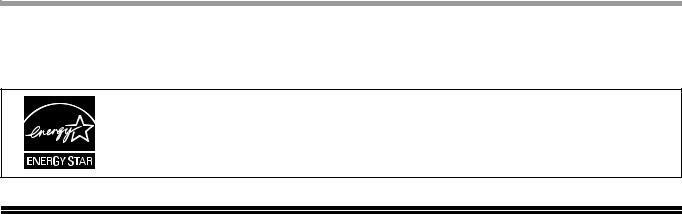
EKOLOGICKÉ INFORMACE
Výrobky nesoucí označení ENERGY STAR® byly navrhnuté tak, aby vysoce efektivním využíváním energie chránily životní prostředí.
POUŽITÍ NÁVODU K OBSLUZE
Tento kopírovací stroj byl navržen tak, aby poskytoval vhodné kopírovací funkce, nezabíral zbytečně mnoho místa a umožňoval snadnou obsluhu. Chcete-li úspěšně využívat možnosti tohoto kopírovacího stroje, pročtěte si pečlivě tento návod k obsluze. Návod k obsluze si ponechejte po ruce, protože Vám může poskytnou cenné informace.
O NÁVODECH K OBSLUZE
Pro tento stroj jsou určeny následující návody k obsluze:
Návod k obsluze (pro kopírku) (tento návod)
Tento návod obsahuje popis výrobku a postupy pro použití stroje jako kopírka.
Online manuál (pro tiskárnu)
Tento návod je na CD-ROM a popisuje postupy pro použití stroje jako tiskárna, síťová tiskárna a síťový skener.
Instalace software (pro tiskárnu)
Tento návod obsahuje pokyny pro instalaci software, které umožní připojení stroje k počítači a postupy pro provedení výchozích nastavení tiskárny.
Provozní příručka (pro síťový skener) (Je-li síťový skener nainstalován.)
Tento návod obsahuje popis výrobku a postupy pro použití stroje jako síťový skener.
Příručka klíčového operátora
Příručka vysvětluje programy klíčového operátora pro správu stroje a funkce, týkající se kopírování.
5
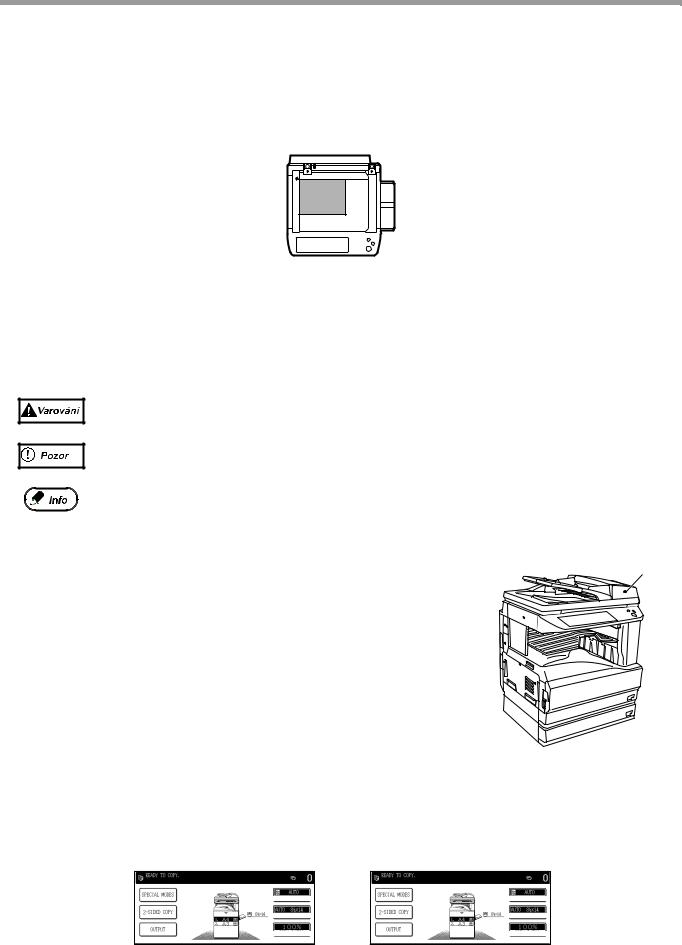
VÝZNAM OZNAČENÍ "R" V INDIKACI VELIKOSTI ORIGINÁLU A PAPÍRU
"R" se objeví na konci označení velikosti originálu nebo velikosti papíru (A4R, A5R, 5-1/2" x 8-1/2"R, 8-1/2" x 11"R, atd.) a indikuje zda je originál nebo papír orientován na šířku nebo výšku, viz. obr. níže.
<Horizontální (na šířku) orientace>
Velikosti, které mohou mít pouze orientaci horizontální (na šířku) (B4, A3, 8-1/2" x 14", 11" x 17"), neobsahují při udávání velikosti označení "R".
OZNAČENÍ POUŽÍVANÁ V TOMTO NÁVODU
Varuje uživatele před nebezpečím zranění nebo poškození kopírovacího stroje v případě, že nebude dodržovat příslušné pokyny.
Upozornění uživatele na možnost poškození kopírovacího stroje nebo částí stroje, jestliže nebude respektovat příslušné pokyny.
Upozorňuje na další informace týkající se stroje, jeho specifikací, funkcí, výkonu, provozu a jiných užitečných údajů.
Vysvětlení k některým termínům a obrázkům
• Tento návod k obsluze označuje jednoprůchodový obracecí podavač jako "RSPF". |
RSPF |
• Obrázky v tomto návodu vyobrazují AR-M256/AR-M316 s nainstalovaným |
|
volitelným jednoprůchodovým obracecím podavačem (AR-RP7) a volitelným |
|
separačním roštem (AR-TR3). |
|
Vzhled vašeho stroje se může lišit podle vámi používaného modelu a |
|
nainstalovaného příslušenství, postup obsluhy zůstává nicméně stejný. |
|
•Volitelné příslušenství viz část "PŘÍSLUŠENSTVÍ" (str. 78).
•Přídavná zařízení jsou obecně volitelná, nicméně některé modely obsahují jistá
přídavná zařízení jako standardní výbavu.
• Některé funkce nelze na některých modelech použít.
Reference pro řadu AB (metrickou) a řadu palcovou
Oboje údaje platí podle toho, kde jsou aplikovatelné. |
|
|
|
|
|
|
|
|
|
|
|
|
|
|
||||||||||||
Například: |
|
|
|
|
|
|
|
|
|
|
|
|
|
|
|
|
|
|
|
|
|
|
|
|
||
Strana 15.............................. |
A5 až A3 (5-1/2" x 8-1/2" až 11" x 17") |
|
|
|
|
|
|
|
|
|
|
|
||||||||||||||
Strana 82.............................. |
25%, 50%, 70%, 81%, 86%, 100%, 115%, 122%, 141%, 200%, 400% |
|||||||||||||||||||||||||
(25%, 50%, 64%, 77%, 100%, 121%, 129%, 200%, 400%) |
|
|
|
|||||||||||||||||||||||
|
|
|
|
|
|
|
|
|
|
|
|
|
|
|
|
|
|
|
|
|
|
|
|
|||
|
|
KOPÍROVÁNÍ PŘIPRAVENO. |
|
|
|
|
|
|
|
0 |
KOPÍROVÁNÍ PŘIPRAVENO. |
|
|
0 |
|
|||||||||||
|
|
|
|
|
|
|
|
|
|
|
|
|
|
|
|
|
|
|
|
|
|
|
||||
|
|
|
|
|
|
|
|
|
|
|
|
|
|
|
|
|
|
|
|
|
|
|
|
|
|
|
|
SPECIÁL REŽIMY |
|
|
|
|
|
|
|
AUTO |
|
|
SPECIÁL REŽIMY |
|
|
|
|
|
|
|
|
AUTO |
|
|
|||
|
|
|
|
|
|
|
|
EXPOZICE |
|
|
|
|
|
|
|
|
|
EXPOZICE |
||||||||
|
|
|
|
|
|
|
|
|
|
|
|
|
|
|
|
|
|
|
|
|
|
|||||
|
|
|
|
|
|
|
|
|
|
|
|
|
|
|
|
|
|
|
|
|
|
|
|
|
|
|
|
|
OBOUSTRANNÁ |
|
|
|
|
|
|
|
|
AUTO A4 |
|
|
|
OBOUSTRANNÁ |
|
|
|
|
|
|
|
AUTO 8½x11 |
|
|
|
|
|
KOPIE |
|
|
|
|
|
A4 |
|
VOLBA PAPÍRU |
|
|
KOPIE |
|
|
|
|
8½x11 |
|
VOLBA PAPÍRU |
||||||
|
|
|
|
|
|
|
|
|
|
|
|
|
|
|
|
|
|
|||||||||
|
|
|
|
|
|
|
|
|
|
|
|
|
|
|
|
|||||||||||
|
|
|
|
|
|
A4 |
|
|
|
|
|
|
|
|
|
|
|
8½x11 |
|
|
|
|
|
|||
|
|
|
|
|
|
|
|
|
|
|
|
|
|
|
|
|||||||||||
|
|
|
|
|
|
|
|
|
|
|
|
|
|
|
|
|
|
|
|
|
|
|
|
|
||
|
|
VÝSTUP |
|
|
|
A3 |
|
|
100% |
|
|
|
VÝSTUP |
8½x14 |
|
100% |
|
|
||||||||
|
|
|
|
|
|
|
|
|
|
|
|
|
|
|
|
|
|
|
|
|
||||||
|
|
|
|
|
|
|
|
|
|
MĚŘÍTKO |
|
|
|
|
|
|
|
|
|
|
MĚŘÍTKO |
|||||
|
|
|
|
[Řada AB] |
|
|
|
|
|
|
|
|
[Řada palcová] |
|
|
|
|
|||||||||
I když jsou na vyobrazeních ovládacího panelu v tomto návodu k obsluze uvedeny rozměry platné pro řadu AB, na strojích palcové řady se zobrazují rozměry palcové.
6

HLAVNÍ FUNKCE
Rychlé kopírování laserovou technologií
•Doba zhotovení první kopie* je 4,8 sekund.
•Rychlost kopírování je 25 kopií/min. (AR-M256/AR-5625) nebo 31 kopií/min. (AR-M316/AR-5631). Toto je ideální rychlost pro kancelářské použití a představuje značný přínos pro zvýšení produktivity pracoviště.
*Doba zhotovení první kopie se může lišit podle hodnoty napájecího napětí, okolní teploty a dalších provozních podmínek.
Vysoce kvalitní digitální zobrazení
•Kromě automatické volby expozice jsou k dispozici tři režimy podle typu originálu: "režim TEXT" pro textové originály, "režim TEXT/FOTO" pro originály se smíšeným textem a fotografiemi a "režim FOTO" pro fotografie. Pro každý z těchto režimů je možno expozici nastavit manuálně v 5 úrovních.
Pokročilé funkce kopírování
•Plynulé měřítko zoom je možno nastavit od 25% do 400% po krocích 1%.
•Předvolbu počtu kopií je možno zvolit až na 999 kopií.
•Je možno provádět automatické oboustranné kopírování.
•K dispozici jsou též speciální funkce jako je mazání, posun tisku, tisk 2v1 a 4v1, zhotovení brožury, kopírování knihy a zhotovení obálek.
A |
A |
Mazání |
|
A  A
A
Posun tisku |
Tisk 2v1 |
Tisk 4v1 |
|
|
|
|
|
|
|
|
|
|
|
|
|
|
|
|
|
|
|
|
|
|
|
|
4 |
|
|
|
|
|
|
|
|
|
|
|
|
|
|
|
|
|
|
|
|
|
|
|
|
|
|
|
|
|
|
|
|
|
|
|
|
|
|
|
|
3 |
|
|
|
|
|
|
|
|
|
|
|
|
|
|
|
|
|
|
|
|
|
|
|
|
|
|
|
|
|
|
|
|
|
|
|
|
|
|
|
|
2 |
|
|
|
|
|
|
|
|
|
|
|
|
|
|
|
|
|
|
|
|
|
|
|
|
|
|
|
|
|
|
|
|
|
|
|
|
|
|
|
|
1 |
|
|
|
|
|
|
|
|
|
|
|
|
|
|
|
|
|
|
|
|
|
|
|
|
|
|
|
|
|
|
|
|
|
|
|
|
|
|
|
|
SHARP |
|
|
|
|
|
|
|
|
|
|
|
|
|
|
|
|
|
||||
|
|
|
|
|
|
|
|
|
|
|
|
|
|
|
|
|
|
|
|
|
|
||||||||||||||||||||
|
|
|
|
|
|
|
|
|
|
|
|
|
|
|
|
|
|
|
|
|
|
|
|
|
|
|
|
|
|
|
|
|
|
|
|
|
|
|
|
|
|
|
|
Zhotovení brožury |
Kopírování knihy |
Obálka |
|
|
|
Pohlednice |
|||||||||||||||||||||||||||||||||
•Programy klíčového operátora umožňují provést nastavení nebo změnu funkcí tak, aby vyhovovaly vašim specifickým požadavkům. Programy klíčového operátora je též možno použít pro zapnutí režimu auditoru, který umožní správci stroje sledovat využití stroje jednotlivými uživateli.
Černobílý dotykový LCD panel činí obsluhu stroje velmi jednoduchou
•Černobílý dotykový LCD panel s podsvícením nabízí též průvodce obsluhou stroje krok za krokem. Dotykový panel nabízí též instrukce pro vyjmutí zablokovaného papíru a postupy pro další problémy, které mohou nastat.
Citlivý přístup k ochraně životního prostředí a k obsluze
•Pro úsporu energie je kopírovací stroj vybaven režimem předehřívání a režimem automatického vypnutí.
•Univerzální design, který je použit u výrobku, výška ovládacího panelu a tvar tlačítek, umožňují snadnou obsluhu všem uživatelům.
7
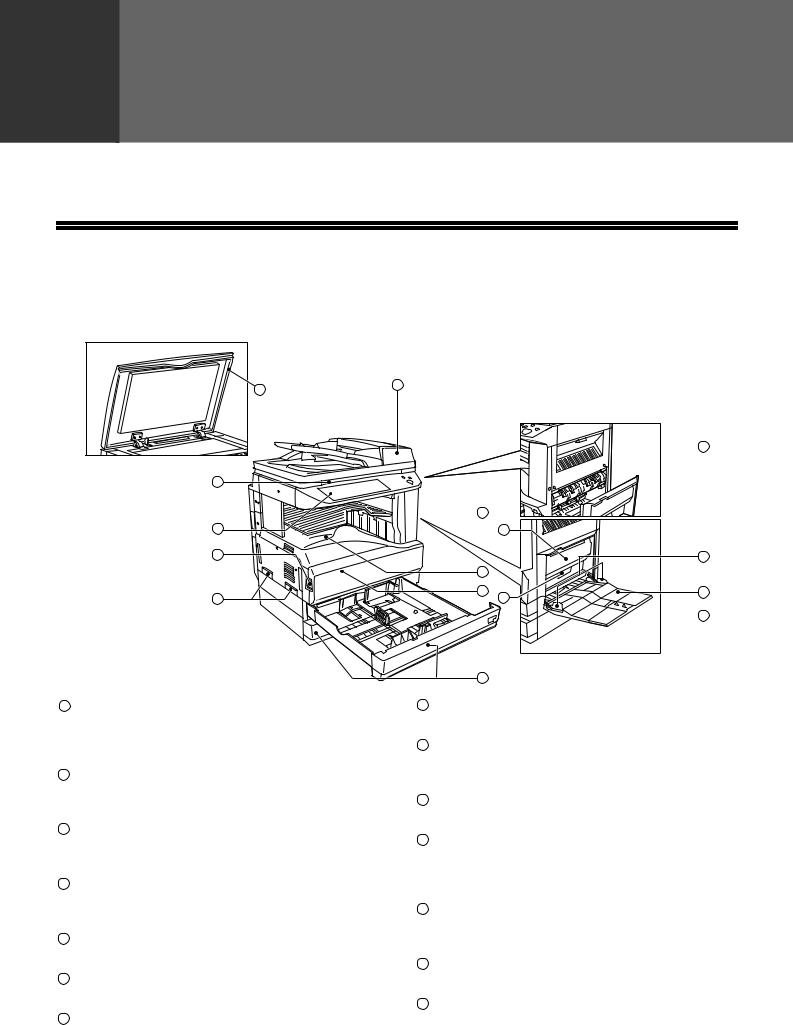
1 |
Kapitola 1 |
PŘED POUŽITÍM STROJE |
Tato kapitola obsahuje základní informace o stroji a měli byste si ji přečíst ještě před začátkem používání stroje.
NÁZVY ČÁSTÍ A FUNKCÍ
Vnější části |
2 |
3 |
6 |
4 |
5 |
1
 11
11
 7
7
|
12 |
|
|
|
14 |
8 |
|
|
9 |
13 |
15 |
|
|
 16
16
1Jednoprůchodový obracecí podavač (RSPF) (volitelně)
Originál(y), které chcete skenovat zde založte lícem nahoru. (str. 23)
2Víko originálu (volitelně)
Před začátkem kopírování založte originál na sklo a víko originálu sklopte.
3Sklo originálu
Originál, který chcete skenovat zde založte lícem dolů. (str. 22)
4Hlavní vypínač
Vypínač slouží pro zapnutí a vypnutí stroje. (str. 13)
5Madla
Madla slouží pro přenášení stroje.
6Ovládací panel
Panel obsahuje tlačítka a dotykový panel. (str. 10)
7Separační rošt (horní rošt) (volitelně)
Na tento rošt jsou dodávány tiskové úlohy.
10
8Střední rošt
Na střední rošt jsou dodávány zhotovené kopie.
9Přední kryt
Přední kryt otevřete pro vyjmutí zaseknutého papíru a pro provedení údržby. (str. 68)
10Zásobníky papíru
Každý zásobník pojme 500 listů papíru. (str. 15)
11Pravý horní boční kryt
Kryt otevřete pro vyjmutí zaseknutého papíru, je-li nainstalován volitelný separační rošt nebo finišer. (str. 72)
12Boční kryt
Kryt otevřete pro vyjmutí zaseknutého papíru. (str. 68)
13Páčka bočního krytu
Zatáhnutím otevřete boční kryt. (str. 68)
14Vodítka papíru bočního vstupu
Vodítka nastavte na šířku papíru. (str. 18)
8
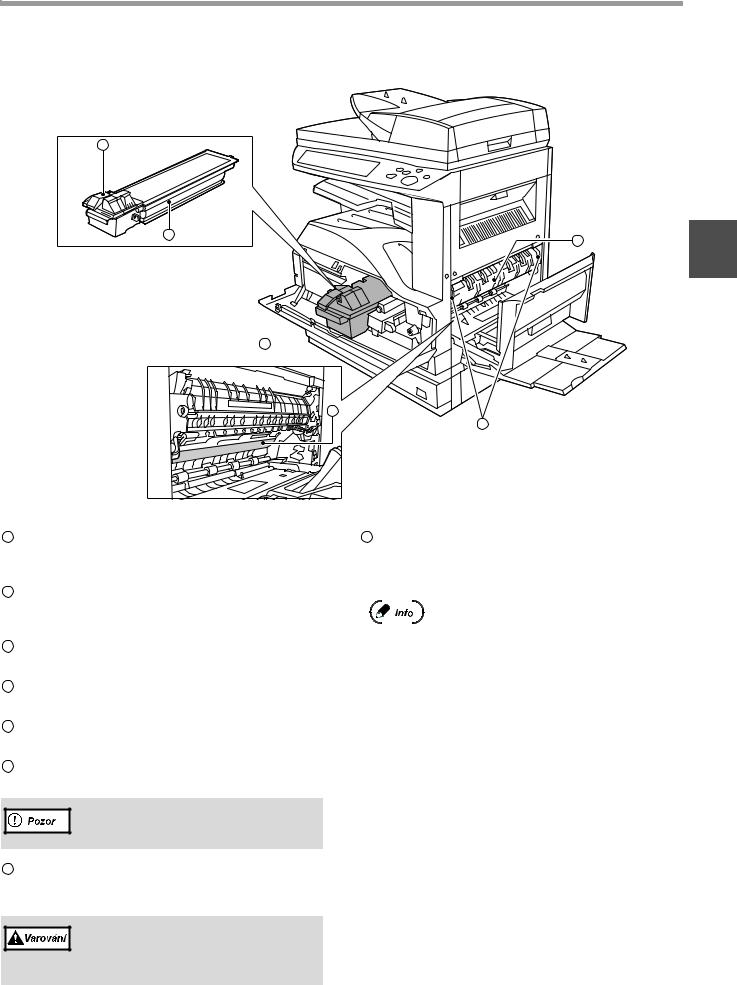
PŘED POUŽITÍM STROJE
Vnitřní části
17
18 |
22 |
1 |
|
||
|
|
19 
20
21
15 |
Boční vstup |
22 Vodítko papíru fixační části |
||
|
Na boční vstup je možno založit běžný papír a též |
|
Vodítko odklopte pro vyjmutí zaseknutého papíru. |
|
|
speciální papíry (jako jsou transparentní fólie). (str. 18) |
|
(str. 69) |
|
16 |
Prodloužení bočního vstupu |
|
|
|
|
|
|
||
|
Prodloužení bočního vstupu roztáhněte ještě před |
|
|
Označení modelu je na předním krytu stroje. |
|
založením papíru na boční vstup. (str. 18) |
|
|
|
|
|
|
|
|
|
|
|
|
|
17Uvolňovací páčka kazety toneru
Páčka slouží pro uvolnění kazety toneru. (str. 74)
18Kazeta toneru
Kazeta obsahuje toner. (str. 74)
19Točítko
Otáčením točítka se vyjme zaseknutý papír. (str. 68)
20Světlocitlivý válec
Na světlocitlivém válci se vytváří obraz.
Nedotýkejte se světlocitlivého válce (zelené části). Mohlo by dojít k jeho poškození a na kopiích by se objevovala špína.
21Uvolňovací páčky fixační části
Pro vyjmutí papíru zaseknutého ve fixační části zatlačte na tyto páčky a papír vyjměte. (str. 69)
Fixační část je horká. Při vytahování papíru se nedotýkejte fixační části. Mohlo by dojít k popálení nebo poranění.
9
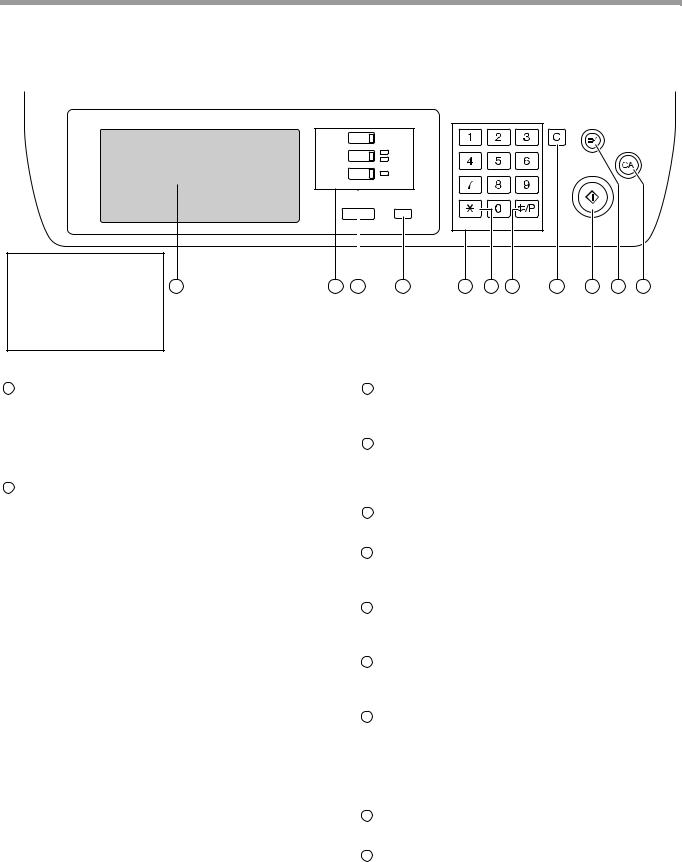
PŘED POUŽITÍM STROJE
OVLÁDACÍ PANEL
z Indikátory na ovládacím panelu se mohou lišit 1 podle země a regionu.
zIndikátory na ovládacím panelu se mohou u různých modelů lišit.
KOPIE |
|
|
TISK |
ON-LINE |
|
DATA |
||
|
||
SKENER |
DATA |
|
STAV ÚLOHY UŽIVATELSKÁ NASTAVENÍ |
||
|
ACC.#-C |
|
2 |
3 |
4 |
5 |
6 |
7 |
8 |
9 |
10 |
11 |
1Dotykový panel
Na panelu se zobrazuje stav stroje, hlášení a jsou zde zobrazena dotyková tlačítka. Podle zvoleného režimu se na displeji zobrazuje stav tisku, kopírování nebo síťového skenování. Podrobnosti viz následující strana.
2Tlačítka a indikátory volby režimu
Slouží pro volbu režimu a tomu odpovídajícímu zobrazení dotykového panelu.
Tlačítko [KOPIE]
Slouží pro volbu režimu kopírování.
Tlačítko [TISK]/indikátor ON-LINE/indikátor DATA
Slouží pro volbu režimu tisku.
•Indikátor ON-LINE
Jestliže indikátor svítí, stroj může přijímat tiskové úlohy.
•Indikátor DATA
Tisková úloha je v paměti. Je-li úloha uložena v paměti, indikátor svítí trvale a během tisku indikátor bliká.
Tlačítko [SKENER]/indikátor DATA (Je-li nainstalován volitelný síťový skener.)
Je-li nainstalován volitelný síťový skener, stiskem tlačítka se zvolí režim síťového skenování.
•Indikátor DATA
Je-li naskenovaný obraz odesílán, indikátor svítí trvale nebo bliká.
(Viz "Návod k obsluze (pro síťový skener)".)
3Tlačítko [STAV ÚLOHY]
Stiskem tlačítka se zobrazí stávající stav úlohy. (str. 12)
4Tlačítko [UŽIVATELSKÁ NASTAVENÍ]
Slouží pro různá nastavení stroje včetně kontrastu dotykového panelu a pro programy klíčového operátora. (str. 54)
5Číselná tlačítka
Slouží pro zadávání různých číselných hodnot.
6Tlačítko [ACC.#-C] ( )
)
Při zapnutém režimu auditoru slouží po ukončení práce k návratu stroje do režimu připravenosti.
7Tlačítko [#/P] ( )
)
V režimu kopírování slouží k provedení úlohy z paměti zakázek.
8Tlačítko [ZRUŠIT] ( )
)
Stiskem se smaže nastavení počtu kopií nebo se zruší úloha.
9Tlačítko [START] (  )
)
V režimu kopírování nebo skenování slouží k zahájení kopírování nebo síťového skenování. Tlačítko bliká při aktivovaném režimu automatického vypnutí. Stiskem tlačítka se vrátíte k normálnímu provozu.
10Tlačítko [PŘERUŠENÍ] ( )
)
Tlačítko slouží k přerušení kopírovací práce. (str. 34)
11Tlačítko [ZRUŠIT VŠE] ( )
)
Vrací veškerá nastavení do výchozího stavu.
10
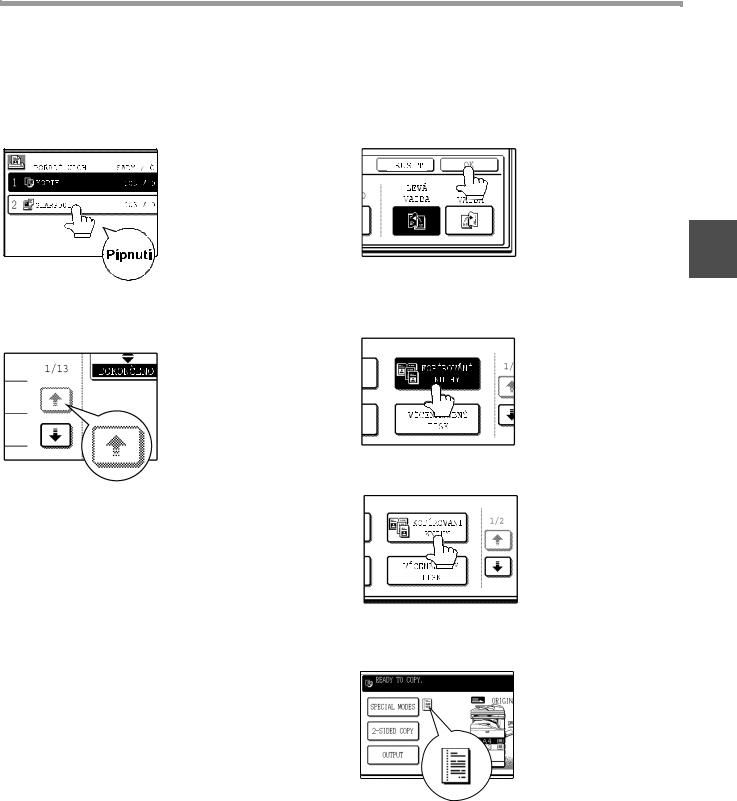
PŘED POUŽITÍM STROJE
DOTYKOVÝ PANEL
Použití dotykového panelu
[Příklad 1]
Položky dotykového
panelu se volí stiskem
tlačítka, přiřazeného k položce. Pro potvrzení volby se ozve pípnutí a
tlačítko se zvýrazní.
* Dvojí pípnutí se ozve při stisku neplatného tlačítka.
[Příklad 2]
Tlačítka vyobrazená šedě není možno zvolit.
Pípnutí pro potvrzení volby je možno vypnout pomocí programu obsluhy. (Viz "Příručka klíčového operátora".)
Vyobrazení dotykového panelu uváděná v tomto návodu k obsluze představují tisknutý obrázek a mohou se poněkud lišit od vyobrazení ve skutečnosti.
Volba funkce
[Příklad 1]
Položky, které jsou při zobrazení obrazovky
zvýrazněné jsou již
zvoleny a po stisku
tlačítka [OK] jsou aktivní.
1
[Příklad 2]
Pokud potřebujete volbu zrušit, stiskněte tlačítko ještě jednou až se zvýraznění zruší.
Tlačítko již není zvýrazněno a volba je zrušena.
[Příklad 3]
|
|
|
|
|
|
|
|
Při použití stroje v režimu |
|
KOPÍROVÁNÍ PŘIPRAVENO. |
|
|
|
|
|
||
|
|
|
|
|
|
kopírování a zvoleném |
||
|
|
|
|
|
|
|
|
|
|
|
|
|
|
ORIGIN |
speciálním režimu se na |
||
SPECIÁL REŽIMY |
|
|||||||
|
|
|
|
|
|
|||
|
|
|
|
|
|
|
|
dotykovém panelu |
|
|
|
|
|
|
|
|
|
|
|
|
|
|
|
|
||
|
OBOUSTRANNÁ |
|
|
|
|
|
|
|
|
KOPIE |
|
|
|
|
|
|
zobrazí ikona |
|
|
|
|
|
|
|
|
|
|
|
|
|
|
|
|
|
představující zvolenou |
|
|
|
|
|
|
|
|
|
|
VÝSTUP |
|
|
|
|
|
|
|
|
|
|
|
|
|
|
||
|
|
|
|
|
|
|
|
funkci. Po stisku této |
|
|
|
|
|
|
|
|
|
|
|
|
|
|
|
|
|
ikony se zobrazí |
|
|
|
|
|
|
|
|
obrazovka nastavení této |
|
|
|
|
|
|
|
|
funkce (nebo obrazovka |
|
|
|
|
|
|
|
|
menu), a nastavení |
|
|
|
|
|
|
|
|
funkce je možno |
|
|
|
|
|
|
|
|
zkontrolovat, změnit |
|
|
|
|
|
|
|
|
nebo zrušit. |
11

PŘED POUŽITÍM STROJE
Obrazovka stavu úlohy (společná pro kopírování, tisk a síťové skenování)
Tato obrazovka se zobrazí po stisku tlačítka [STAV ÚLOHY] na ovládacím panelu.
Na displeji se zobrazí seznam úloh, ukazující aktuální úlohu a uložené úlohy nebo seznam, ukazující ukončené úlohy. Obsah úloh je možno si prohlédnout a úlohy je možno z fronty vymazat. Následující obrazovka ukazuje frontu tiskových úloh.
SKENOVAT DO
1Seznam úloh
Seznam zobrazuje uložené úlohy a úlohu právě prováděnou. Stiskem tlačítka 3 nebo 4 na nákresu výše se vybere typ úlohy. Ikona vedle každé úlohy představuje režim dané úlohy následovně:
Kopírování |
Tisk |
Síťové skenování
Úlohy na seznamu úloh jsou zobrazeny ve formě tlačítek. Pro změnu priority úlohy nebo pozastavení nebo zrušení úlohy stiskněte tlačítko úlohy a potom použijte tlačítko popsané pod 6 nebo 7 .
*1:Zobrazení hlášení "DOŠEL PAPÍR"
Jestliže se na displeji stavu úlohy zobrazí hlášení "DOŠEL PAPÍR", ve stroji došla zásoba požadované velikosti papíru. Doplňte tuto velikost papíru. Pokud není požadovaná velikost papíru k dispozici a pracujete v režimu tisku, můžete založit na boční vstup jinou velikost papíru a umožnit tak tisk. (Viz "Online manuál".)
2Tlačítka přepínání režimu
Tlačítka slouží pro volbu režimu, který je zobrazen: "POŘADÍ ÚLOH" (Uložené/aktuálně prováděné úlohy) nebo "DOKONČENO" (Ukončené úlohy). "POŘADÍ ÚLOH":
Zobrazuje úlohy, které jsou uloženy a úlohu, která se právě provádí.
"DOKONČENO":
Zobrazuje již ukončené úlohy. Úlohy kopírování se na tomto seznamu nezobrazují. Pokud se stroj vypne, nebo pokud se aktivuje režim automatického vypnutí a na seznamu nejsou žádné úlohy, úlohy na seznamu "DOKONČENO" se vymažou.
3Tlačítko [ÚLOHA TISKU]
Slouží pro zobrazení seznamu výstupů pro všechny režimy (tisk a kopírování).
4Tlačítko [SKENOVAT DO]
Zobrazí úlohu síťového skenování (Pokud je funkce síťového skenování nainstalována.).
5Tlačítka přepínání zobrazení
Slouží pro listování zobrazeným seznamem úloh.
6Tlačítko [ZAST/SMAZAT]
Slouží pro pozastavení nebo pro smazání právě prováděné úlohy, nebo pro smazání uložené úlohy. Tímto tlačítkem nelze pozastavit nebo smazat
úlohy kopírování. Úlohy kopírování je možno zrušit
stiskem tlačítka [ZRUŠIT] ( ) nebo [ZRUŠIT VŠE] (
) nebo [ZRUŠIT VŠE] ( ).
).
7Tlačítko [PRIORITA]
Stiskem tlačítka po vybrání uložené úlohy ze seznamu [POŘADÍ ÚLOH] se dá této tiskové úloze priorita před ostatními úlohami.
8Tlačítko [DETAIL]
Zobrazuje podrobnosti vybrané úlohy.
12
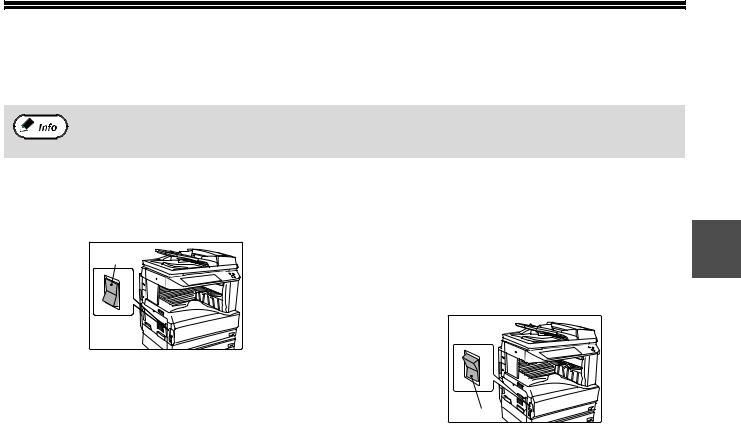
ZAPNUTÍ A VYPNUTÍ
Hlavní vypínač je umístěn na levé straně stroje.
Po zapnutí hlavního vypínače přejde stroj do režimu, který se používal před vypnutím. Následující vysvětlení předpokládají, že posledně používaný režim byl režim kopírování.
ZAPNUTÍ
Přepněte hlavní vypínač do polohy "ON".
ON
•Po přepnutí hlavního vypínače do polohy "ON" se na displeji zobrazí hlášení "ZAHŘÍVÁ SE. NYNÍ MŮŽETE NASTAVIT KOPÍROVÁNÍ." a stroj se začne nahřívat. Jakmile se zobrazí hlášení "KOPÍROVÁNÍ PŘIPRAVENO.", stroj je připraven ke kopírování. Během doby nahřívání je možno nastavit požadavky na kopírování.
•Je-li zapnut režim auditoru, zobrazí se hlášení "ZADEJTE ČÍSLO VAŠEHO ÚČTU.". Po zadání platného čísla účtu se na hlavní obrazovce zobrazí na několik sekund stav účtu. Nyní je možno kopírovat. (Viz "Příručka klíčového operátora".)
VYPNUTÍ
Pokud se stroj nebude delší dobu používat tak ho vypněte.
Ujistěte se, že stroj neprovádí žádnou činnost |
1 |
a potom přepněte hlavní vypínač do polohy |
"OFF".
OFF
Pokud se hlavní vypínač vypne během činnosti stroje, může dojít k záseku papíru a probíhající práce se zruší.
13

PŘED POUŽITÍM STROJE
VÝCHOZÍ NASTAVENÍ
Stroj přejde do výchozího nastavení po zapnutí, po stisku tlačítka [ZRUŠIT VŠE] ( ) nebo po uplynutí času pro "doba návratu displeje" po zhotovení poslední kopie v jakémkoliv režimu. Při návratu stroje do výchozího nastavení se všechna nastavení a funkce zvolené do této doby zruší. Dobu návratu displeje je možno změnit pomocí programů obsluhy. (Viz "Příručka klíčového operátora".)
) nebo po uplynutí času pro "doba návratu displeje" po zhotovení poslední kopie v jakémkoliv režimu. Při návratu stroje do výchozího nastavení se všechna nastavení a funkce zvolené do této doby zruší. Dobu návratu displeje je možno změnit pomocí programů obsluhy. (Viz "Příručka klíčového operátora".)
Obrázek níže ukazuje nastavení, která se zobrazí na displeji.
|
KOPÍROVÁNÍ PŘIPRAVENO. |
|
|
|
|
|
|
|
|
|
0 |
||||
|
|
|
|
|
|
|
|
|
|||||||
|
|
|
|
|
|
|
|
|
|
|
|
|
|
|
|
|
|
|
|
|
|
|
|
|
|
|
|
|
|
|
|
|
|
|
|
|
|
|
|
|
|
|
|
|
|
|
|
SPECIÁL REŽIMY |
|
|
|
|
|
|
|
|
|
|
AUTO |
|
|
||
|
|
|
|
|
|
|
|
|
|
|
|
|
|
||
|
|
|
|
|
|
|
|
|
|
EXPOZICE |
|
|
|||
|
|
|
|
|
|
|
|
|
|
|
|
||||
|
|
|
|
|
|
|
|
|
|
|
|
|
|
|
|
|
|
|
|
|
|
|
|
A4 |
|
|
|
|
|||
|
OBOUSTRANNÁ |
|
|
||||||||||||
|
|
|
|
|
|
|
|
|
|
|
AUTO A4 |
|
|||
|
KOPIE |
|
|
|
|
|
|
|
|
|
VOLBA PAPÍRU |
|
|||
|
|
|
|
|
A4 |
|
|
|
|
|
|
||||
|
|
|
|
|
|
||||||||||
|
|
|
|
|
|
|
|
|
|
|
|
||||
|
|
|
|
A3 |
|
|
|
||||||||
|
|
|
|
||||||||||||
|
VÝSTUP |
|
|
|
|
|
|
|
|
|
100% |
|
|
|
|
|
|
|
|
|
|
|
|
|
|
|
MĚŘÍTKO |
|
|
||
|
|
|
|
|
|
|
|
|
|
|
|
|
|||
Funkce a volby výchozího nastavení odpovídají obrazovce výše.
Měřítko: 100%, Expozice: automatická, Počet kopií: 0,
Automatické oboustranné kopírování: jednostranně na jednostranně,
Automatická volba papíru: zapnuta,
Zásobník papíru: horní zásobník papíru
Parametry výchozího nastavení je možno změnit pomocí programů obsluhy. (Viz "Příručka klíčového operátora".)
Parametry výchozího nastavení (úvodní obrazovka) režimu tiskárny a skeneru viz návody k obsluze pro tyto funkce.
REŽIMY ÚSPORY ENERGIE
Kopírovací stroj má dva režimy pro úsporu elektrické energie, které přispívají k ochraně životního prostředí a ke snížení provozních nákladů. Režimy pro úsporu elektrické energie jsou "Režim předehřívání" a "Režim automatického vypnutí".
Nastavení časů pro každý režim je možno změnit pomocí programů obsluhy. (Viz "Příručka klíčového operátora".)
Režim předehřívání
Po uplynutí nastaveného času se automaticky sníží teplota fixační části a tím se sníží spotřeba energie. Tovární výchozí nastavení je 15 minut. Pro návrat do normálního provozu stiskněte na ovládacím panelu libovolné tlačítko. Pro kopírování z režimu předehřívání zvolte prostě požadavky na kopírování a potom stiskněte tlačítko [START]
(  ).
).
Režim automatického vypnutí
Po uplynutí nastaveného času se automaticky vypne napájení fixační části a tím se sníží spotřeba energie (tím jsou splněny požadavky mezinárodního programu Energy Star.). Tovární výchozí nastavení je 60 minut. Jakmile stroj přejde do tohoto režimu, obrazovka dotykového panelu zhasne a bude pouze blikat tlačítko [START] (  ). Pro návrat do normálního provozu stiskněte tlačítko [START] (
). Pro návrat do normálního provozu stiskněte tlačítko [START] (  ). Pro kopírování po nahřátí proveďte volby kopírování a stiskněte tlačítko [START] (
). Pro kopírování po nahřátí proveďte volby kopírování a stiskněte tlačítko [START] (  ).
).
14
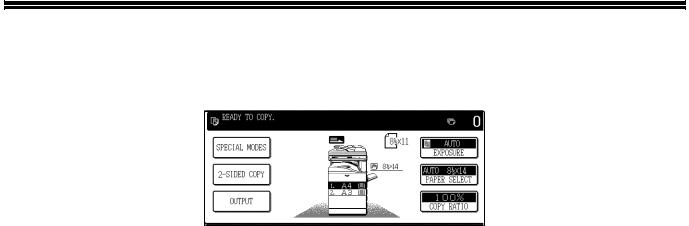
ZAKLÁDÁNÍ PAPÍRU
Jakmile ve stroji dojde papír, na dotykovém panelu se zobrazí příslušné hlášení. Založte papír do zásobníku.
|
|
OTEVŘETE ZÁSOBNÍK 1 |
|
|
|
|
|
|
|
|
|
|
|
|
|
|
0 |
|
|
||
|
|
A PŘIDEJTE PAPÍR. |
|
|
|
|
|
|
|
|
|
|
|
|
|
|
|
||||
|
|
|
|
|
|
ORIGINÁL |
|
|
|
|
|
|
|
|
|
|
|
||||
|
|
|
|
|
A4 |
|
|
|
|
|
|
||||||||||
|
SPECIÁL REŽIMY |
|
|
|
|
|
|
AUTO |
|
|
|
||||||||||
|
|
|
|
|
|
|
|
|
|
|
|
|
|
|
EXPOZICE |
|
|
|
|||
|
|
|
|
|
|
|
|
|
|
|
|
|
|
|
|
|
|
|
|||
|
|
|
|
|
|
|
|
|
|
|
|
|
|
|
|
|
|
|
|
|
|
|
|
|
|
|
|
|
|
|
|
|
|
|
|
|
|
|
|
|
|
|
|
|
|
OBOUSTRANNÁ |
|
|
|
|
|
||||||||||||||
|
|
|
|
|
|
|
|
|
|
|
|
|
|
|
|
AUTO A4 |
|
|
|
||
|
|
KOPIE |
|
|
|
|
|
|
|
|
|
|
|
|
|
VOLBA PAPÍRU |
|
|
|||
|
|
|
|
|
|
|
|
|
|
|
|
|
|
|
|
|
|
||||
|
|
|
|
|
A4 |
|
|
|
|
|
|
|
|
|
|
|
|||||
|
|
|
|
|
|
|
|
|
|
||||||||||||
|
|
|
|
|
|
|
|
|
|||||||||||||
|
|
|
|
|
|
|
|
|
|
|
|
|
|
|
|
|
|
|
|
||
|
|
|
|
|
|
|
|
|
|
|
|
|
|
|
|
|
|||||
|
|
|
|
A3 |
|
|
|
|
|
|
|||||||||||
|
|
VÝSTUP |
|
|
|
|
|
|
|
|
|
|
|
|
|
100% |
|
|
|
|
|
|
|
|
|
|
|
|
|
|
|
|
|
|
|
|
|
MĚŘÍTKO |
|
|
|
||
|
|
|
|
|
|
|
|
|
|
|
|
|
|
|
|
|
|
|
|
|
|
PAPÍR |
1 |
||||||||||||||||||||
Tabulka níže uvádí technické parametry pro typy a velikosti papíru, který může být založen do zásobníků. Pro dosažení nejlepších výsledků používejte papír, doporučený firmou SHARP.
Zásob- |
Typ zásobníku |
Typ papíru |
Velikost |
Váha |
Kapacita |
||||
ník |
č. |
||||||||
|
|
|
|
|
|
|
|||
1 |
|
Horní zásobník |
Obyčejný papír |
A5 až A3 |
56 g/m2 až 105 g/m2 |
500 listů*4 |
|||
|
|
papíru*1 |
Hlavičkový papír |
(5-1/2" x 8-1/2" až |
(15 lbs. až 28 lbs.) |
|
|||
|
|
|
Recyklovaný papír |
11" x 17") |
|
|
|||
2 |
|
Spodní zásobník |
|
|
|||||
|
Barevný papír |
|
|
|
|||||
|
|
papíru*2 |
|
|
|
||||
|
|
|
|
|
|
|
|
||
3 |
|
Kazeta na 500 |
|
|
|
|
|
|
|
|
|
listů/Horní zásobník |
|
|
|
|
|
|
|
|
|
kazety na 2 x 500 |
|
|
|
|
|
|
|
|
|
listů |
|
|
|
|
|
|
|
|
|
|
|
|
|
|
|
|
|
4 |
|
Spodní zásobník |
|
|
|
|
|
|
|
|
|
kazety na 2 x 500 |
|
|
|
|
|
|
|
|
|
listů |
|
|
|
|
|
|
|
|
|
|
|
|
|
|
|||
|
|
Boční vstup |
Obyčejný papír |
A6 až A3 |
56 g/m2 až 128 g/m2 |
100 listů*4 |
|||
|
|
|
Hlavičkový papír |
(5-1/2" x 8-1/2" až |
(15 lbs. až 34,5 |
|
|||
|
|
|
Recyklovaný papír |
11" x 17") |
lbs.)*3 |
|
|||
|
|
|
Barevný papír |
|
|
|
|||
|
|
|
|
|
|
|
|
||
|
|
|
Tenký papír |
|
|
52 g/m2 až 56 g/m2 |
100 listů |
||
|
|
|
|
|
|
|
(14 lbs. až 15 lbs.) |
|
|
|
|
|
|
|
|
|
|||
|
|
|
Těžký papír |
|
Max. 200 g/m2 |
30 listů |
|||
|
|
|
|
|
|
|
(54 lbs.) |
|
|
|
|
|
|
|
|
|
|
||
|
|
|
Samolepky |
|
|
|
40 listů |
||
|
|
|
|
|
|
|
|||
|
|
|
Transparentní fólie |
|
|
40 listů |
|||
|
|
|
|
|
|
|
|
||
|
|
|
Obálky |
|
International DL |
|
|
5 listů |
|
|
|
|
|
|
(110 x 220 mm) |
|
|
|
|
|
|
|
|
|
International C5 |
|
|
|
|
|
|
|
|
|
(162 x 229 mm) |
|
|
|
|
|
|
|
|
|
Commercial 10 |
|
|
|
|
|
|
|
|
|
(4-1/8" x 9-1/2") |
|
|
|
|
|
|
|
|
|
|
|
|
|
|
*1 Papír velikosti A5 (5-1/2" x 8-1/2") je možno založit jen do zásobníku 1 a na boční vstup. *2 Papír velikosti B5 nelze založit do zásobníku 2 (nicméně papír velikosti B5R založit lze.).
*3 Při zakládání papíru většího než A4 (8-1/2" x 11") nepoužívejte papír o váze větší než 105 g/m2 (28 lbs.). *4 Počet zakládaných listů papíru se liší podle váhy papíru.
15
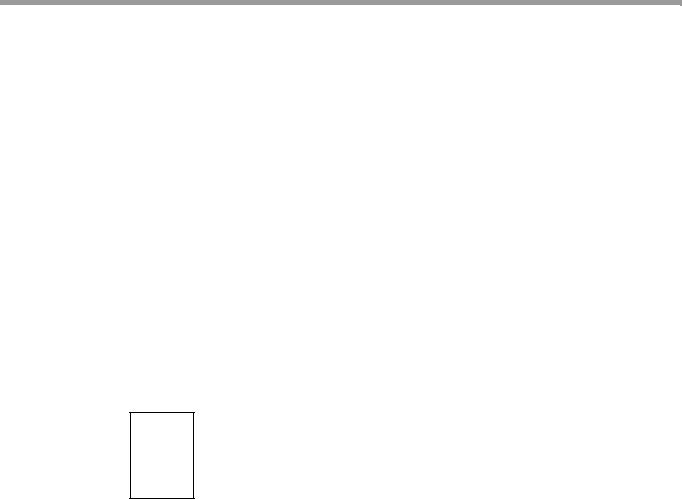
PŘED POUŽITÍM STROJE
Speciální papíry
Pro používání speciálních papírů se řiďte následujícími pravidly.
Obálky
Nepoužívejte následující obálky (došlo by k jejich záseku).
•Obálky s kovovými lemy, sponkami, tkaničkami, otvory nebo okénky.
•Obálky s hrubou výplní, uhlovým papírem nebo hladkým povrchem.
•Obálky se dvěma nebo více přehnutími.
•Obálky s připevněnou páskou, fólií nebo papírem.
•Obálky s přehnutým uzavíráním.
•Obálky s lepidlem, které se pro lepení vlhčí.
•Obálky se samolepkami nebo razítky.
•Obálky lehce naplněné vzduchem.
•Obálky s přečnívající lepící vrstvou.
•Obálky s částečně odlepeným uzavíráním.
Hlavičkový papír
Hlavičkový papír je papír s předtištěnými informacemi jako je název a adresa firmy.
•Používejte transparentní fólie a samolepky doporučené firmou SHARP. Používání jiných než firmou SHARP doporučených papírů může vést k zásekům nebo způsobovat zašpinění kopie. Pokud se používá matriál jiný než doporučený firmou SHARP, podávejte tyto materiály z bočního vstupu vždy po jednotlivých listech (nesnažte se o průběžné vícenásobné kopírování nebo tisk).
•Na trhu existuje celé množství různých speciálních papírů a některé nelze v tomto stroji použít. Před použitím těchto speciálních papírů proto kontaktujte autorizované servisní středisko.
•Před použitím papíru jiného než doporučeného firmou SHARP si zhotovte zkušební kopii a zjistěte, zda je papír pro kopírování vhodný.
SHARP
16
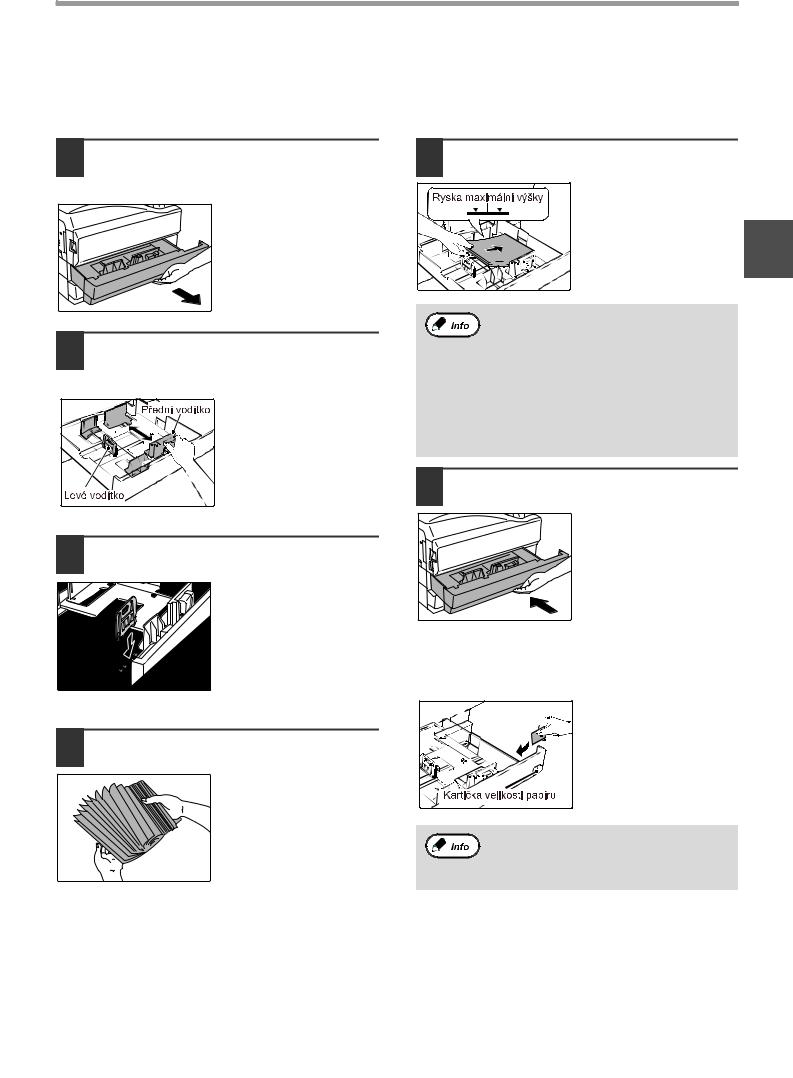
PŘED POUŽITÍM STROJE
ZALOŽENÍ PAPÍRU
Před provedením následujících kroků pro založení papíru zkontrolujte, zda stroj nekopíruje nebo netiskne.
Založení papíru do zásobníku
1 Zásobníkdoraz. papíru vytáhněte až na
Pokud zakládáte stejnou velikost papíru jaká byla již založena, jděte na krok 4. Pokud zakládáte jinou velikost papíru, pokračujte následujícím krokem.
2 Stlačte uvolňovací páčku předního vodítka a vodítko nastavte na šířku papíru.
3 Zasuňte levé vodítko do příslušného výřezu označeného v zásobníku.
Pokud používáte papír velikosti 11" x 17", uložte si levé vodítko do výřezu vlevo vpředu v zásobníku.
5 Založte papír do zásobníku.
1
• Papír založte stranou tisku směrem nahoru.
• Papír založte podél bočních vodítek.
•Zásobník pojme až 500 listů papíru 80 g/m2 (21 lbs.).
•Papír nezakládejte nad rysku maximální výšky.
•Při doplňování papíru nejprve odeberte zbývající papír v zásobníku, doplňte ho novým papírem a potom založte jako jeden balík.
6 Zásobník papíru zasuňte řádně zpět do stroje.
Pokud jste založili jinou velikost papíru než byla založena dříve, zasuňte kartičku s příslušnou velikostí papíru do okénka vpředu na zásobníku tak, aby byla nová velikost papíru řádně vyznačena.
4 Kopírovací papír provětrejte.
Pokud jste založili jinou velikost papíru než byla založena dříve, přejděte na část "ZMĚNA VELIKOSTI A TYPU PAPÍRU V ZÁSOBNÍKU" (str. 19).
17

PŘED POUŽITÍM STROJE
Založení papíru na boční vstup
1 Boční vstup sklopte.
3 Kopírovací papír (stranou tisku dolů) zcela zasuňte do bočního vstupu.
Pro správnou detekci založeného papíru nezapomeňte roztáhnout prodloužení bočního vstupu.
2 Nastavtepapíru. vodítka papíru na šířku
Důležité body při zakládání papíru na boční vstup
•Papír velikosti A6 nebo obálky založte horizontálně (na šířku) tak, jak ukazuje následující nákres.
•Papír zakládejte stranou tisku dolů.
•Při vkládání obálek se ujistěte zda jsou rovné, neprohnuté a nemají odlepené některé části (ne uzavírací části).
•Při doplňování papíru nejprve odeberte zbývající papír v zásobníku, doplňte ho novým papírem a potom založte jako jeden balík. Doplňovaný papír musí mít stejnou velikost a typ jako papír již na bočním vstupu založený.
•Nepoužívejte papír, který je menší než je velikost originálu. To může zapříčinit nečisté a nekvalitní kopie.
•Nepoužívejte již použitý papír z laserové tiskárny. To může zapříčinit nečisté a nekvalitní kopie.
18
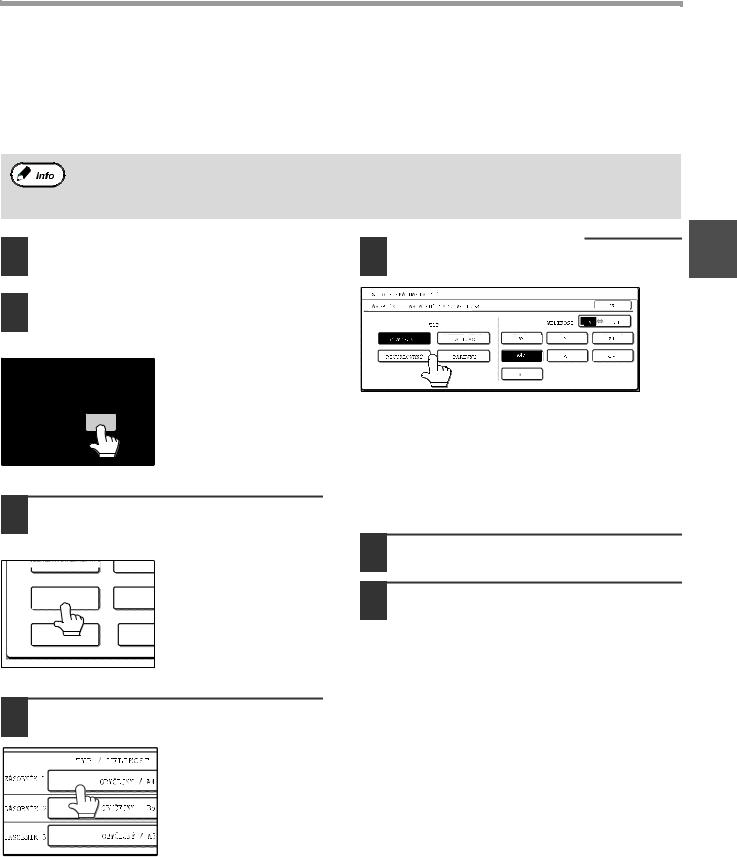
PŘED POUŽITÍM STROJE
ZMĚNA VELIKOSTI A TYPU PAPÍRU V ZÁSOBNÍKU
Pokud měníte papír v zásobníku, potom změňte nastavení typu a velikosti papíru následujícím postupem. Nastavení nelze změnit v případě, že se stroj zastavil protože došel papír, když došlo k záseku papíru, nebo když se provádí přerušené kopírování.
V režimu kopírování nelze nastavení měnit, pokud právě probíhá tisk.
• Papír velikosti A5 (5-1/2" x 8-1/2") je možno nastavit jen pro zásobník 1.
• Papír velikosti B5 nelze nastavit pro zásobník 2 (nicméně papír velikosti B5R nastavit lze.).
•Nastavování jiných zásobníků než je boční vstup lze zakázat pomocí programů obsluhy. (Viz "Příručka klíčového operátora".)
1 Založte papír podle postupu "Založení papíru do zásobníku" (str. 17).
2 Stiskněte tlačítko [UŽIVATELSKÁ NASTAVENÍ].
Zobrazí se obrazovka uživatelských nastavení.
V ÚLOHY UŽIVATELSKÁ NASTAVENÍ
3 Stiskněte tlačítko [NASTAVENÍ ZÁSOBNÍKU].
STAV POČÍTADEL |
KONTRAST Zobrazí se obrazovka |
|
nastavení zásobníku. |
NASTAVENÍ |
KONTRO |
|
ADRES |
KLÁVESNICE |
P |
|
Vyberte velikost a typ papíru, který |
1 |
5 jste založili do zásobníku. |
Aktuálně zvolený typ bude zvýrazněn.
•Pro změnu typu papíru stiskněte příslušné tlačítko typu papíru.
•Pro změnu velikosti papíru stiskněte příslušné tlačítko velikosti papíru.
•Pro změnu zobrazení velikostí na velikosti palcové stiskněte tlačítko [AB  INCH].
INCH].
6 Stiskněte tlačítko [OK].
7 Zobrazí se hlášení, žádající kontrolu založeného papíru. Papír zkontrolujte a stiskněte tlačítko [OK].
Vrátíte se zpět na obrazovku nastavení zásobníku.
4 Zvolte zásobník, do kterého jste zakládali papír.
Čísla zásobníků viz část "PAPÍR" (str. 15). Pokud se požadovaný zásobník nezobrazí na displeji, listujte pomocí tlačítka
 nebo
nebo  až se zásobník zobrazí.
až se zásobník zobrazí.
19
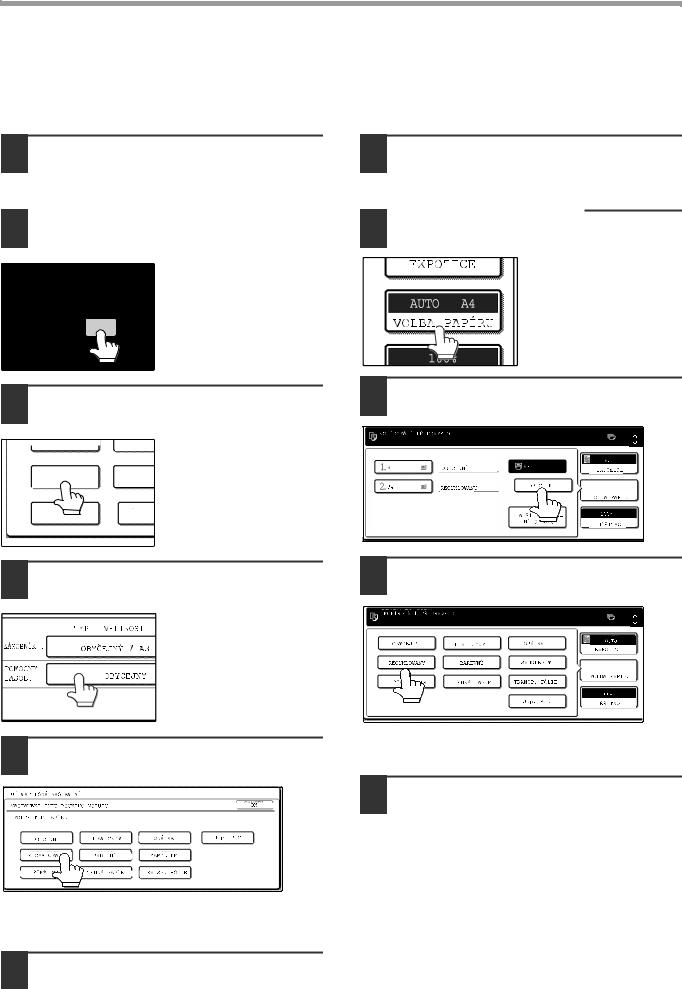
PŘED POUŽITÍM STROJE
Nastavení typu papíru na bočním vstupu
Pro nastavení typu papíru na bočním vstupu použijte jeden ze způsobů níže.
Pomocí volby [UŽIVATELSKÁ NASTAVENÍ] |
Pomocí volby [VOLBA PAPÍRU] |
1 Založte papír na boční vstup podle popisu "Založení papíru na boční vstup" (str. 18).
2 Stiskněte tlačítko [UŽIVATELSKÁ NASTAVENÍ].
Zobrazí se obrazovka uživatelských nastavení.
V ÚLOHY UŽIVATELSKÁ NASTAVENÍ
1 Založte papír na boční vstup podle popisu "Založení papíru na boční vstup" (str. 18).
2 Stiskněte tlačítko [VOLBA PAPÍRU].
3 Stiskněte tlačítko [NASTAVENÍ ZÁSOBNÍKU].
STAV POČÍTADEL |
KONTRAST Zobrazí se obrazovka |
|
nastavení zásobníku. |
NASTAVENÍ |
KONTRO |
|
ADRES |
KLÁVESNICE |
P |
|
4 Stiskněte tlačítko [POMOCNÝ ZÁSOB.].
3 Stiskněte tlačítko volby typu papíru.
4 Zvolte typ papíru.
5 Zvolte typ papíru, který je založen na bočním vstupu.
Typ "Jap. P/C" označuje oficiální dopisnice, používané v Japonsku.
6 Stiskněte tlačítko [OK].
Vrátíte se zpět na obrazovku nastavení zásobníku.
Typ "Jap. P/C" označuje oficiální dopisnice, používané v Japonsku.
5 Stiskněte tlačítko [VOLBA PAPÍRU].
Vrátíte se zpět na hlavní obrazovku režimu kopírování.
20
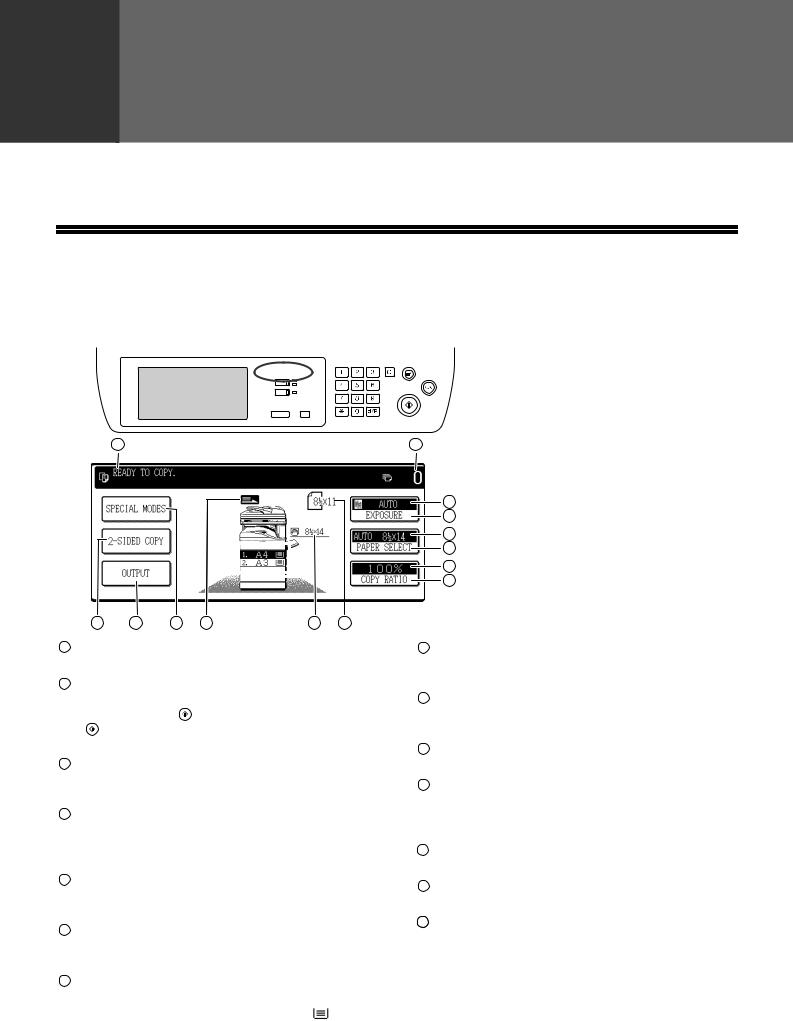
2 |
Kapitola 2 |
KOPÍROVÁNÍ |
Tato kapitola popisuje hlavní funkce kopírování jako je normální kopírování, zmenšování nebo zvětšování a nastavení expozice.
HLAVNÍ OBRAZOVKA REŽIMU KOPÍROVÁNÍ
Hlavní obrazovka režimu kopírování zobrazuje hlášení, tlačítka a nastavení, která se používají pro kopírování. Stiskem tlačítka se provede příslušná volba. Hlavní obrazovka režimu kopírování se zobrazí po stisku tlačítka [KOPIE] (kromě případu, kdy je zobrazena obrazovka uživatelských nastavení).
KOPIE
|
|
|
|
|
|
|
|
|
|
|
TISK |
ON-LINE |
|
|
|
|
|
|
|
|
|
|
|
|
|
|
|||||
|
|
|
|
|
|
|
|
|
|
|
DATA |
|
|
|
|
|
|
|
|
|
|
|
|
|
|
||||||
|
|
|
|
|
|
|
|
|
|
|
|
|
|
|
|
|
|
|
|
|
|
|
|
|
|
|
|
|
|||
|
|
|
|
|
|
|
|
|
SKENER |
DATA |
|
|
|
|
|
|
|
|
|
|
|
|
|
|
|||||||
|
|
|
|
|
|
|
|
|
|
|
|
STAV ÚLOHY UŽIVATELSKÁ NASTAVENÍ |
|
|
|
|
|
|
|
|
|
|
|
||||||||
|
|
|
|
|
|
|
|
|
|
|
|
|
|
|
|
|
|
|
|
|
ACC.#-C |
|
|
|
|
|
|
|
|
||
|
|
1 |
|
|
|
|
|
|
|
|
|
|
|
|
|
|
|
|
|
|
|
2 |
|
|
|
|
|||||
|
|
|
|
|
|
|
|
|
|
|
|
|
|
|
|
|
|
|
|
|
|
|
|
|
|
|
|
|
|||
|
|
|
|
KOPÍROVÁNÍ PŘIPRAVENO. |
|
|
|
|
|
|
|
|
|
|
|
|
|
|
0 |
|
|
|
|
||||||||
|
|
|
|
|
|
|
|
|
|
|
|
ORIGINÁL |
|
|
|
|
|
|
|
|
|
9 |
|
|
|||||||
|
|
|
|
|
|
|
|
|
|
|
|
|
|
|
|
|
|
|
|
|
|
|
|
|
|
||||||
|
|
|
|
|
|
|
A4 |
|
|
|
|
|
|
|
|
|
|||||||||||||||
|
|
|
SPECIÁL REŽIMY |
|
|
|
|
|
|
|
|
|
AUTO |
|
|
|
|
|
|||||||||||||
|
|
|
|
|
|
|
|
|
|
|
|
|
|
||||||||||||||||||
|
|
|
|
|
|
|
|
|
|
|
|
|
|
|
|
|
|
|
|
|
|
|
|
|
|
|
|
|
|
||
|
|
|
|
|
|
|
|
|
|
|
|
|
|
|
|
|
|
|
|
|
EXPOZICE |
|
|
|
10 |
|
|
||||
|
|
|
|
|
|
|
|
|
|
|
|
|
|
|
|
|
|
|
|
|
|
|
|
|
|
|
|
||||
|
|
|
|
|
|
|
|
|
|
|
|
|
|
|
|
|
|
|
|
|
|
|
|
|
|
|
|||||
|
|
|
|
|
|
|
|
|
|
|
|
|
|
|
|
|
|
|
|
|
|
|
|
|
|
|
|
|
|
|
|
|
|
|
|
|
|
|
|
|
|
|
|
|
|
|
|
|
|
A4 |
|
|
|
|
|
|
|
|
11 |
|
|
||
|
|
|
|
OBOUSTRANNÁ |
|
|
|
|
|
|
|
|
|
|
|
|
|
|
|
AUTO |
A4 |
|
|
|
|
|
|||||
|
|
|
|
|
|
|
|
|
|
|
|
|
|
|
|
|
|
|
|
|
|
|
|
|
|
|
|||||
|
|
|
|
KOPIE |
|
|
|
|
|
|
|
|
|
|
|
|
|
|
|
|
|
|
|
|
|
|
12 |
|
|
||
|
|
|
|
|
|
|
|
|
|
|
|
|
|
|
|
|
|
|
|
|
VOLBA PAPÍRU |
|
|
|
|
|
|||||
|
|
|
|
|
|
|
|
|
A4 |
|
|
|
|
|
|
|
|
|
|
|
|
|
|
|
|
|
|
|
|||
|
|
|
|
|
|
|
|
|
|
|
|
|
|
|
|
|
|
|
|
|
|
|
|||||||||
|
|
|
|
|
|
|
|
|
|
|
|
|
|
|
|
|
|
|
|
|
|
|
|
|
|
|
|
|
|
|
|
|
|
|
|
|
|
|
|
|
A3 |
|
|
|
|
|
|
|
|
|
|
|
|
|
|
13 |
|
|
|||||
|
|
|
|
VÝSTUP |
|
|
|
|
|
|
|
|
|
|
|
|
|
|
|
|
|
100% |
|
|
|
|
|
• |
Hlášení se mohou pro různé země a |
||
|
|
|
|
|
|
|
|
|
|
|
|
|
|
|
|
|
|
|
|
|
|
|
MĚŘÍTKO |
|
|
|
14 |
|
oblasti lišit. |
||
|
|
|
|
|
|
|
|
|
|
|
|
|
|
|
|
|
|
|
|
|
|
|
|
|
|
|
|
|
|
|
|
|
|
|
|
|
|
|
|
|
|
|
|
|
|
|
|
|
|
|
|
|
|
|
|
|
|
|
|
|
|
• |
Vyobrazení na obrazovce se liší |
|
3 |
4 |
5 |
6 |
|
|
|
|
|
|
|
|
|
|
|
7 |
|
8 |
|
|
|
|
|
|
|
|
|
podle nainstalovaného příslušenství. |
|||
|
|
|
|
|
|
|
|
|
|
|
|
|
|
|
|
|
|
|
|
|
|
|
|||||||||
1 |
Zobrazení hlášení |
|
|
|
|
|
|
|
|
|
|
|
|
|
|
|
|
|
|
8 |
Zobrazení velikosti originálu |
||||||||||
|
V této oblasti se zobrazují stavová hlášení. |
|
|
|
|
|
|
|
|
Po založení originálu na kopírování se zde zobrazí |
|||||||||||||||||||||
2 |
Zobrazení počtu kopií |
|
|
|
|
|
|
|
|
|
|
|
|
|
|
velikost originálu. |
|||||||||||||||
|
Zde se zobrazuje zvolený počet kopií před stiskem |
9 |
Zobrazení expozice |
||||||||||||||||||||||||||||
|
tlačítka [START] ( |
) nebo po stisku tlačítka [START] |
|
|
|
|
|
Zde se zobrazuje ikona zvoleného typu expozice a |
|||||||||||||||||||||||
|
( |
)počet kopií, které se ještě mají zhotovit. Je-li zde |
|
|
|
|
|
nastavení expozice. |
|||||||||||||||||||||||
|
zobrazeno "0", zhotoví se jedna kopie. |
|
|
|
|
|
|
|
|
|
10 |
Tlačítko [EXPOZICE] (str. 29) |
|||||||||||||||||||
3 Tlačítko [OBOUSTRANNÁ KOPIE] (str. 27) |
|
|
|
|
|
Tlačítko slouží pro nastavení expozice. |
|||||||||||||||||||||||||
|
Stiskem tlačítka se zobrazí obrazovka volby |
|
|
|
11 |
Zobrazení volby papíru |
|||||||||||||||||||||||||
|
oboustranného kopírování. |
|
|
|
|
|
|
|
|
|
|
|
|
|
|
Zde se zobrazuje zvolená velikost papíru. Je-li |
|||||||||||||||
4 Tlačítko [VÝSTUP] (str. 35) |
|
|
|
|
|
|
|
|
|
|
|
|
|
|
|||||||||||||||||
|
|
|
|
|
|
|
|
|
|
|
|
|
|
zvolen režim automatické volby papíru, bude zde |
|||||||||||||||||
|
Tlačítkem se volí nastavení výstupu jako je třídění, |
|
|
|
|
|
zobrazeno "AUTO". |
||||||||||||||||||||||||
|
skupinování, třídění se sešíváním a další |
|
|
|
12 |
Tlačítko [VOLBA PAPÍRU] (str. 22, str. 26) |
|||||||||||||||||||||||||
|
nastavení výstupu. |
|
|
|
|
|
|
|
|
|
|
|
|
|
|
|
|
|
|
|
|
|
|
|
Toto tlačítko použijte pro volbu velikosti papíru. |
||||||
5 Tlačítko [SPECIÁL REŽIMY] (str. 39) |
|
|
|
|
|
|
|
|
|
|
|
||||||||||||||||||||
|
|
|
|
|
|
13 |
Zobrazení měřítka |
||||||||||||||||||||||||
|
Stiskem tlačítka se zobrazí obrazovka volby |
||||||||||||||||||||||||||||||
|
|
|
|
|
|
Zde se zobrazuje zvolené měřítko. |
|||||||||||||||||||||||||
|
speciálních režimů. |
|
|
|
|
|
|
|
|
|
|
|
|
|
|
||||||||||||||||
|
|
|
|
|
|
|
|
|
|
143 |
Tlačítko [MĚŘÍTKO] (str. 31) |
||||||||||||||||||||
6 |
Zobrazení založení originálu |
|
|
|
|
|
|
|
|
|
|||||||||||||||||||||
|
|
|
|
|
|
|
|
|
|
|
|
|
|
Toto tlačítko použijte pro volbu měřítka. |
|||||||||||||||||
|
Toto zobrazení se objeví po založení originálu na |
|
|
|
|
|
|||||||||||||||||||||||||
|
|
|
|
|
|
|
|
|
|||||||||||||||||||||||
podavač RSPF.
7Zobrazení velikosti papíru
Zde se zobrazuje umístění zásobníků papíru a velikost papíru v zásobnících. Symbol " " indikuje, zda je či není v zásobníku papír. Volba zásobníku papíru se provede stiskem tlačítka příslušného zásobníku.
21
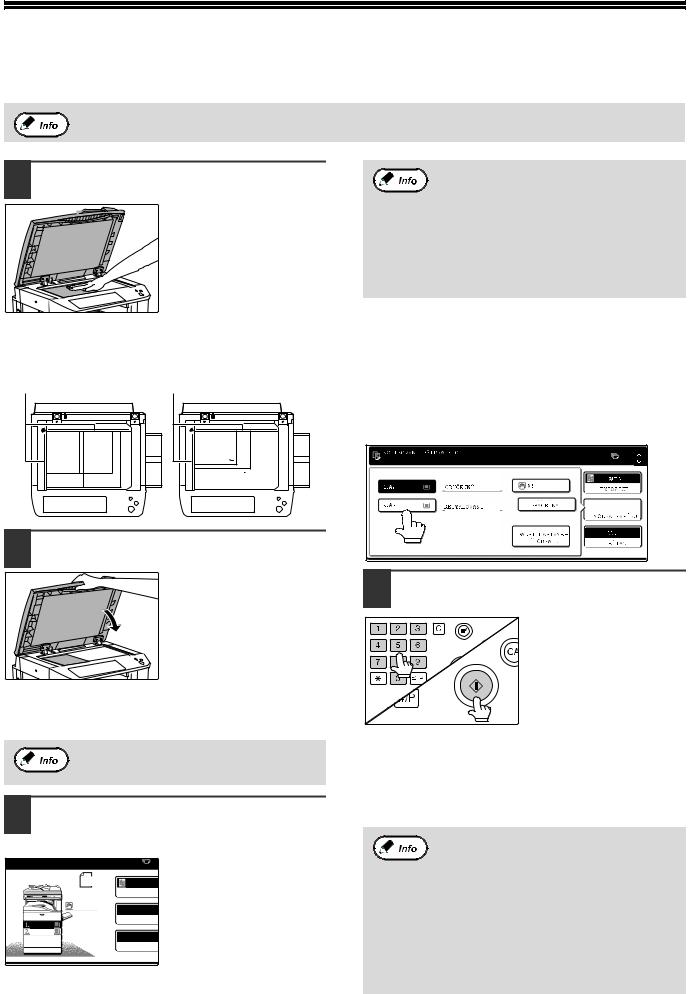
NORMÁLNÍ KOPÍROVÁNÍ
KOPÍROVÁNÍ ZE SKLA
Je-li zapnut "REŽIM AUDITORU" (str. 58), zadejte 5-místné číslo účtu.
1 Odklopte víko/RSPF a založte originál na sklo lícem dolů.
[Jak založit originál]
Založte roh originálu k šipce (  ) v levém zadním rohu skla, jak ukazuje nákres.
) v levém zadním rohu skla, jak ukazuje nákres.
Pravítko originálu |
Pravítko originálu |
|
|
B5 R |
B5 |
B4 |
A4 R |
A4 |
|
A3 |
2 Sklopte víko/RSPF.
Velikost originálu se zobrazí na dotykovém panelu.
Po založení originálu neopomeňte sklopit víko originálu/RSPF. Pokud by zůstaly odklopené, části mimo originál by se okopírovaly černě a vedlo by to k nadměrné spotřebě toneru.
Pokud se neprovede automatická detekce velikosti originálu, zadejte velikost originálu manuálně. (str. 47)
3 Zkontrolujte, zda se zvolila automaticky stejná velikost papíru jako je originál.
ORIGINÁL A4 AUTO
EXPOZICE
A4
AUTO A4
VOLBA PAPÍ
A4
A3
100%
MĚŘÍTKO
Zvolený zásobník papíru bude zvýrazněn. Jestliže zásobník obsahuje jinou velikost papíru než je originál, zobrazí se hlášení "VLOŽTE PAPÍR xxxx".
I když je výše uvedené hlášení zobrazeno, kopírování ze zvoleného zásobníku se uskuteční.
• Založení papíru viz část " ZAKLÁDÁNÍ PAPÍRU " (str. 15). Pokud změníte velikost papíru v zásobníku, budete též muset změnit nastavení velikosti a typu papíru v zásobníku. (str. 19)
•Pomocí uživatelských programů (viz "Příručka klíčového operátora".) je možno zvolit typy papíru pro automatickou volbu papíru, nebo je možno tuto funkci vypnout.
Manuální volba velikosti papíru (zásobníku)
Pokud je funkce automatické volby papíru vypnuta uživatelskými programy, nebo pokud chcete použít jinou velikost papíru než je velikost originálu, stiskněte tlačítko [VOLBA PAPÍRU] a zvolte zásobník s požadovanou velikostí papíru. (Zvolený papír se zvýrazní a obrazovka volby papíru se zavře.) Pro zavření obrazovky bez volby velikosti papíru stiskněte opět tlačítko [VOLBA PAPÍRU].
4 Zvolte počet kopií a další případná nastavení a potom stiskněte tlačítko [START] ( ).
).
ACC.#-C
•Po zhotovení každé kopie se počet zvolených kopií sníží vždy o 1.
•Pokud zhotovujete jen jednu kopii, je možno ji zhotovit i když je na displeji zobrazeno "0".
•Pro smazání překlepu stiskněte tlačítko [ZRUŠIT] ( ).
).
• Stiskem tlačítka [ZRUŠIT] ( ) se zastaví probíhající kopírování.
) se zastaví probíhající kopírování.
•Pro opakování stejného kopírování s jiným
originálem vyměňte jen originál a stiskněte tlačítko [START] ( ).
).
•Pokud se kopírování zastaví protože v zásobníku došel papír, můžete v kopírování pokračovat stiskem tlačítka [VOLBA PAPÍRU] a volbou bočního vstupu nebo volbou zásobníku, ve kterém je založen papír stejného typu, velikosti a orientace.
22
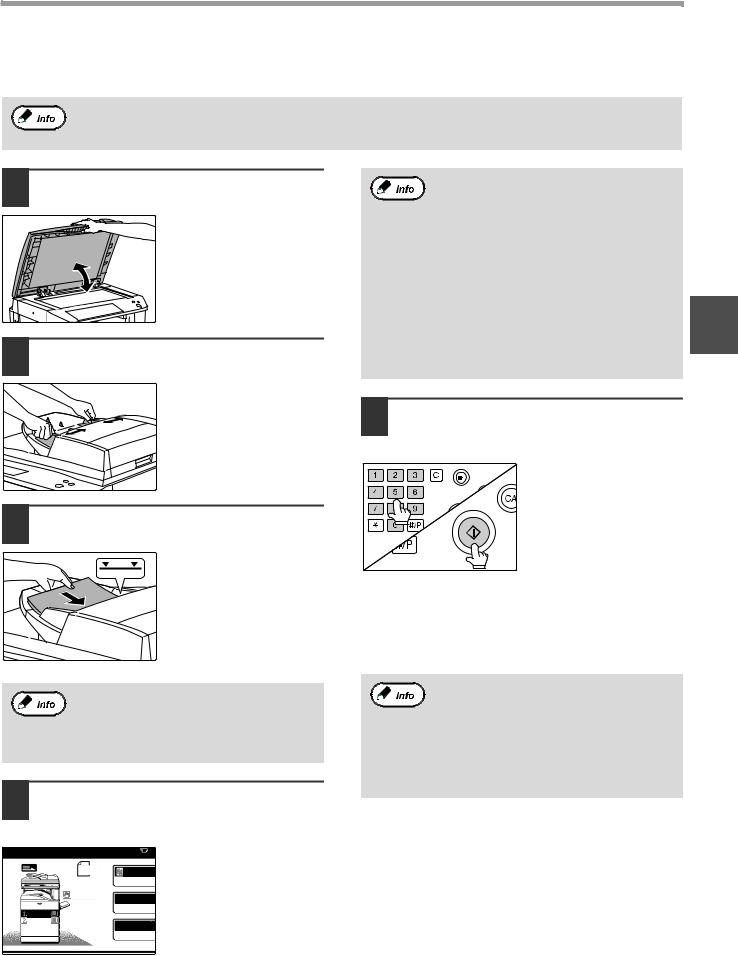
KOPÍROVÁNÍ
KOPÍROVÁNÍ Z PODAVAČE RSPF
• Je-li zapnut režim "REŽIM AUDITORU" (str. 58), zadejte 5-místné číslo účtu.
• Je-li použití podavače RSPF zablokováno pomocí uživatelských programů, nelze podavač RSPF použít. Viz "Příručka klíčového operátora".
1 Zkontrolujte, zda nezůstal na skle originál a potom podavač RSPF sklopte.
Pokud zůstal po posledním kopírování na skle originál, na displeji se zobrazí hlášení "VYJMĚTE ORIGINÁL Z DOKUMENTOVÉHO SKLA.".
2 Nastavte vodítka na šířku originálu.
3 Založte originály na rošt podavače lícem nahoru.
Originály zcela zasuňte do podávací štěrbiny. Na dotykovém panelu se zobrazí velikost originálu.
• Na podavač lze najednou založit až 100 listů (90 g/m2 (24 lbs.)).
•Pokud se neprovede automatická detekce velikosti originálu, zadejte velikost originálu manuálně. (str. 47)
4 Zkontrolujte, zda se zvolila automaticky stejná velikost papíru jako je originál.
|
|
Zvolený zásobník papíru |
ORIGINÁL A4 |
AUTO |
bude zvýrazněn. Jestliže |
|
EXPOZICE |
žádný zásobník |
A4 |
AUTO A4 |
neobsahuje stejnou |
|
|
VOLBA PAPÍ
A4 |
|
velikost papíru, zobrazí |
|
A3 |
|
||
100% |
se hlášení "VLOŽTE |
||
|
|||
|
MĚŘÍTKO |
||
|
PAPÍR xxxx". |
||
|
|
I když je výše uvedené hlášení zobrazeno, kopírování ze zvoleného zásobníku se uskuteční.
• Založení papíru viz část " ZAKLÁDÁNÍ PAPÍRU " (str. 15). Pokud změníte velikost papíru v zásobníku, budete též muset změnit nastavení velikosti a typu papíru v zásobníku. (str. 19)
•Je-li třeba, je možno zvolit manuálnězásobník, který obsahuje stejnou velikost papíru tak, jak je vysvětleno na straně 22.
•Pomocí uživatelských programů (viz "Příručka
klíčového operátora".) je možno zvolit typy |
2 |
papíru pro automatickou volbu papíru, nebo je |
|
možno tuto funkci vypnout. |
|
• Je-li velikost originálu větší než je velikost papíru, |
bude výsledek kopírování ze skla jiný než výsledek kopírování z podavače RSPF. (str. 22)
5 Zvolte počet kopií a další případná nastavení a potom stiskněte tlačítko [START] ( ).
).
ACC.#-C
•Po zhotovení každé kopie se počet zvolených kopií sníží vždy o 1.
•Pokud zhotovujete jen jednu kopii, je možno ji zhotovit i když je na displeji zobrazeno "0".
•Pro smazání překlepu stiskněte tlačítko [ZRUŠIT] ( ).
).
• Stiskem tlačítka [ZRUŠIT] ( ) se zastaví probíhající kopírování.
) se zastaví probíhající kopírování.
•Pokud se kopírování zastaví protože v zásobníku došel papír, můžete v kopírování pokračovat stiskem tlačítka [VOLBA PAPÍRU] a volbou bočního vstupu nebo volbou zásobníku, ve kterém je založen papír stejného typu, velikosti a orientace.
Režim průběžného podávání
Je-li pomocí uživatelských programů zapnut režim průběžného podávání, potom se po podání originálů zobrazí asi na 5 sekund hlášení "ZALOŽIT ORIGINÁLY NA PRŮBĚŽ. PODÁVÁNÍ.". Nové originály založené na podavač RSPF během zobrazení tohoto hlášení budou automaticky podány a okopírovány.
Kopírování velkého počtu originálů
Při kopírování více originálů než je možno založit najednou na podavač RSPF je užitečná funkce vytváření úlohy. Další informace k režimu vytváření úlohy viz "VYTVÁŘENÍ ÚLOHY" (str. 45).
23
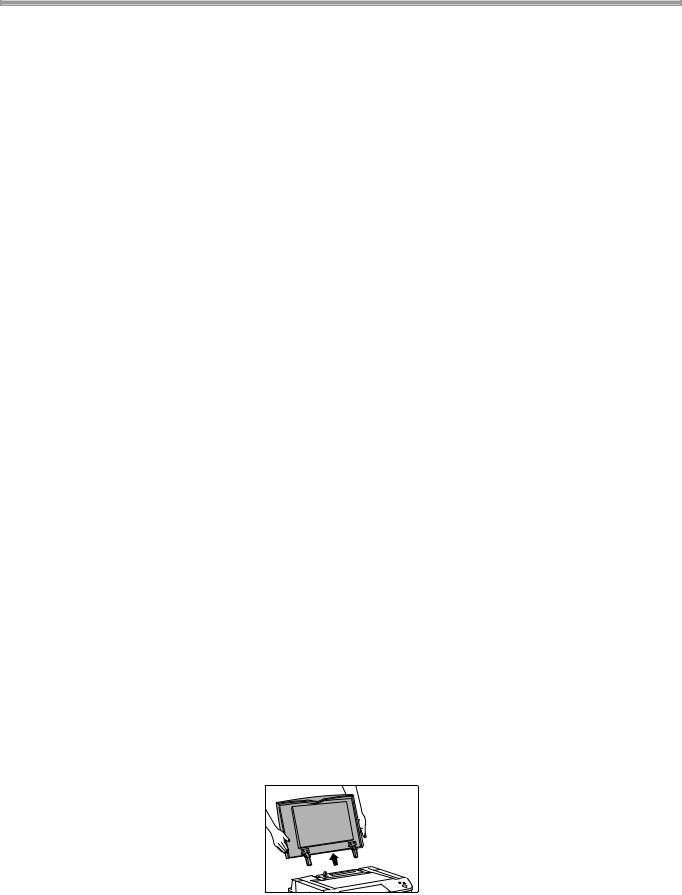
KOPÍROVÁNÍ
POZNÁMKY KE KOPÍROVÁNÍ
Sklo originálů a podavač RSPF
•Je-li zapnuta funkce auto volba papíru nebo funkce auto obraz, je možno zvolit papír s jinou orientací než je orientace originálu. V tomto případě dojde k otočení obrazu originálu.
•Při kopírování knihy nebo přehnutého originálu, zatlačte jemně na víko originálů/RSPF. Tím se omezí vznik stínů, způsobených špatným kontaktem mezi originálem a sklem.
•Je-li zapnuta funkce čítače středního roštu, potom je počet kopií, které mohou být dodány na výstupní rošt omezen na 500 (jen velikost A4 a 8-1/2" x 11"; limit pro všechny ostatní velikosti je 300 listů). Pokud se používá
funkce odsazení, limit je asi 300 listů. Po dosažení limitu se kopírování zastaví a tlačítko [START] ( ) zhasne. Odeberte kopie ze středního roštu a kopírování obnovte stiskem tlačítka [START] (
) zhasne. Odeberte kopie ze středního roštu a kopírování obnovte stiskem tlačítka [START] ( ). Funkci čítače středního roštu je možno pomocí uživatelského programu vypnout. (Viz "Příručka klíčového operátora".)
). Funkci čítače středního roštu je možno pomocí uživatelského programu vypnout. (Viz "Příručka klíčového operátora".)
Originály, které je možno použít na podavači RSPF
Na podavač RSPF je možno založit maximálně 100 originálů (A4, 90 g/m2 (8-1/2" x 11", 24 lbs.)). Na podavač RSPF je možno založit též originály různé délky, pokud mají ale stejnou šířku; některé kopírovací funkce nemusí ale správně pracovat.
Použitelné originály
Jako oboustranné originály je možno použít originály velikosti A5 až A3 (5-1/2" x 8-1/2" až 11" x 17") o gramáži od 35 g/m2 do 128 g/m2 (9 lbs. do 34 lbs.) nebo 52 g/m2 do 105 g/m2 (14 lbs. do 28 lbs.).
Další omezení
•Používejte originály v povoleném rozsahu velikosti a váhy. U originálů mimo tento povolený rozsah může docházet k zásekům.
•Zkontrolujte, zda na originálech nejsou žádné sponky papíru nebo sponky sešívačky.
•Pokud jsou na originálu vlhká místa od korekční kapaliny nebo inkoustu, nebo lepidla, nechte originály před kopírováním dokonale zaschnout. Jinak může dojít k zašpinění vnitřní části podavače RSPF nebo skla originálů.
•Následující originály nelze používat. Mohlo by to vést k zásekům, zašpinění a k nečistým kopiím.
•Transparentní fólie, pauzovací papír, další jiné průsvitné papíry, fotografie
•Uhlový papír
•Termografický papír
•Originály, které jsou pomačkány, přehnuty nebo potrhány
•Lepené originály, vystříhané originály
•Originály s otvory do rychlovazačů
•Originály potištěné pomocí přenosové fólie (tisk s tepelným přenosem), originály tištěné na papír pro tepelný přenos
Sejmutí víka originálů
•Pro kopírování velkých originálů jako jsou noviny, sejměte víko originálů.
•Pro sejmutí víko vyklopte nahoru a zvedněte při sklopení lehce směrem dozadu. Pro nasazení víka originálů postupujte opačným postupem.
•Podavač RSPF nelze sejmout.
24
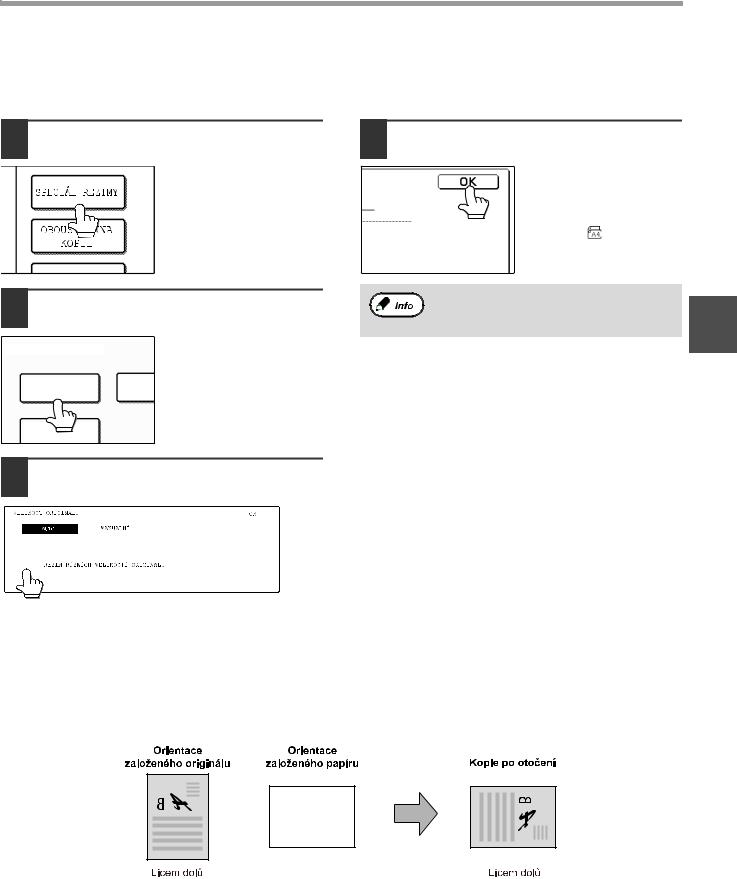
KOPÍROVÁNÍ
Kopírování originálů různých délek (smíšené podávání)
Při použití podavače RSPF je možno podávat originály různých délek za předpokladu, že šířka originálů je stejná. Pro kopírování originálů různých délek postupujte podle těchto kroků:
1 Stiskněte tlačítko [SPECIÁL REŽIMY].
2 Stiskněte tlačítko  a potom tlačítko [VELIKOST ORIGINÁLU].
a potom tlačítko [VELIKOST ORIGINÁLU].
ÁL REŽIMY
VELIKOST |
OBÁ |
|
ORIGINÁLU |
||
|
POHLEDNICE
3 Zakřížkujte okénko "REŽIM RŮZNÝCH VELIKOSTÍ ORIGINÁLU".
4 Stiskněte tlačítko [OK].
|
Tím je nastavení je |
||||
OK |
ukončeno a vrátíte se na |
||||
|
|||||
|
hlavní obrazovku. |
||||
|
Ikona velikosti originálu se |
||||
|
změní na ( |
|
|
|
) a indikuje, |
|
A4 |
||||
|
|
|
|||
|
že je zvoleno podávání |
||||
|
originálů různých délek. |
||||
Při kopírování originálů různých délek jsou
originály nejprve naskenovány a potom se 2 kopírují.
Automatické otočení obrazu (Kopírování s otočením)
Pokud jsou originály založeny v jiné orientaci než je orientace papíru, obraz originálu bude automaticky otočen
o 90°. (Při otočení obrazu se zobrazí příslušné hlášení.) Je-li zvolena funkce, která není pro otočení obrazu vhodná, jako je zvětšení kopie na více než A4 (8-1/2" x 11") nebo posunutí tisku, otočení obrazu není možné.
[Příklad]
•Tato funkce pracuje jak v režimu auto volby papíru, tak i auto obrazu. Funkci otočení obrazu je možno zablokovat pomocí uživatelských programů. (Viz "Příručka klíčového operátora".)
25
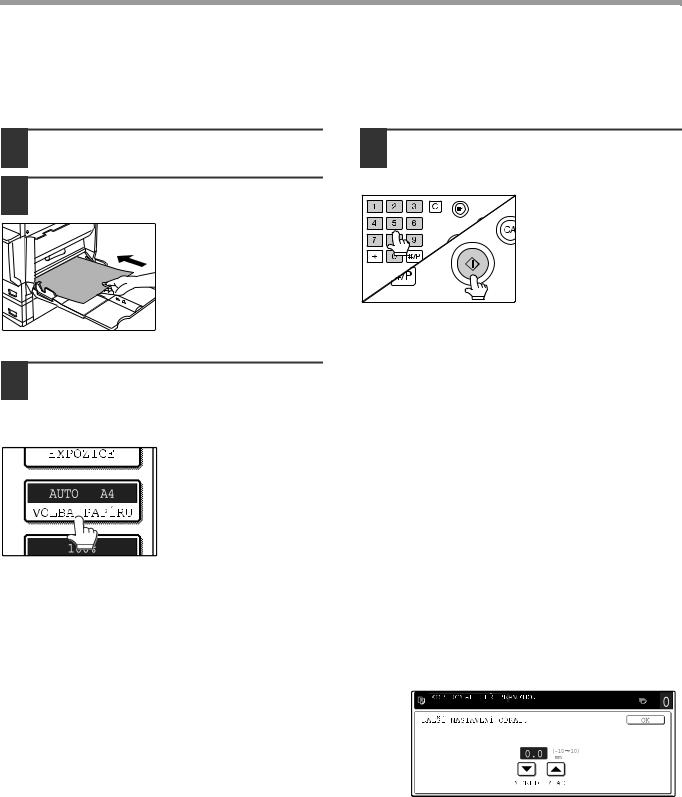
KOPÍROVÁNÍ
BOČNÍ VSTUP (speciální papír)
Boční vstup se musí používat pro podávání speciálních papírů jako jsou transparentní fólie a samolepky. Boční vstup může být ale též použit k podávání standardního kopírovacího papíru.
1 Založte originál(y). (str. 22, str. 23)
2 Papír (stranou tisku dolů) zasuňte zcela na boční vstup.
Papír, který je možno
použít na boční vstup viz část "PAPÍR" (str. 15). Založení papíru viz "Založení papíru na boční vstup" (str. 18).
4 Zvolte počet kopií a další případná nastavení a potom stiskněte tlačítko [START] ( ).
).
ACC.#-C
3 Stiskněte tlačítko [VOLBA PAPÍRU] nebo vyobrazení zásobníku na dotykovém panelu a vyberte boční vstup.
Nastavte typ papíru, který jste založili na boční vstup. (str. 20)
Posunutí začátku kopie
Při kopírování z bočního vstupu na speciální papír je možno posunout začátek kopie vertikálně a upravit tak umístění obrazu na kopii. Pro nastavení začátku kopie postupujte dle následujících kroků. Tuto funkci je ale možno použít jen při podávání papírů speciální velikosti z bočního vstupu.
1Stiskněte tlačítko [VOLBA PAPÍRU] a potom tlačítko [DALŠÍ NASTAVENÍ OBRAZU] u bočního vstupu.
2Pomocí tlačítka  nebo
nebo  nastavte místo začátku tisku a potom stiskněte tlačítko [OK].
nastavte místo začátku tisku a potom stiskněte tlačítko [OK].
•Místo začátku tisku je možno nastavit v rozsahu od -10 mm do
+10 mm po krocích 0,5 mm (-0,5 palce do +0,5 palce po krocích 0,02 palce).
•Při nastavení v rozsahu od -10 mm do -0,5 mm (-0,5 palce do -0,02 palce) se začátek kopie posune ze standardního místa
směrem dopředu. Při nastavení v rozsahu od +0,5 mm do +10 mm (+0,02 palce do +0,5 palce) se začátek kopie posune ze standardního místa směrem dozadu.
26
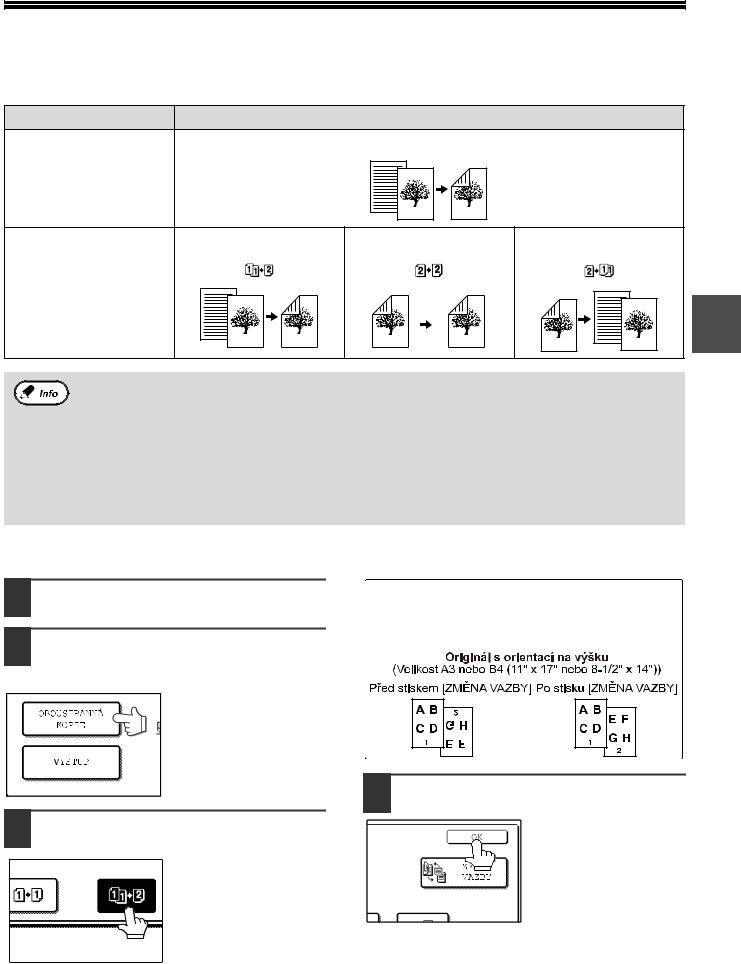
AUTOMATICKÉ OBOUSTRANNÉ KOPÍROVÁNÍ
Na jeden list papíru je možno automaticky okopírovat dva originály. Je-li použit podavač RSPF, je možno zhotovit zcela jednoduše oboustranné kopie z oboustranných originálů.
Originál → Papír
Jednostranný originál → Oboustranná kopie ( )
)
Sklo originálů
Jednostranný originál → |
Oboustranný originál → |
Oboustranný originál → |
|||
Oboustranná kopie |
Oboustranná kopie |
Jednostranná kopie |
|||
( |
) |
( |
) |
( |
) |
RSPF
2
• Je možno použít papíry velikosti A5, B5, B5R, A4, A4R, B4 a A3 (8-1/2" x 11", 8-1/2" x 11"R, 8-1/2" x 13", 8-1/2" x 14" a 11" x 17").
•Při zhotovení oboustranných kopií na hlavičkový papír umístěte hlavičkový papír v zásobníku lícem dolů, nebo při použití bočního vstupu lícem nahoru (obráceně než normálně).
•Automatické oboustranné kopírování není možné na silný papír, na tenký papír, na samolepky, na transparentní fólie, na obálky a na další speciální typy papíru.
•Automatické oboustranné kopírování je možno zablokovat pomocí uživatelských programů. (Viz "Příručka klíčového operátora".)
•Je-li zvolen režim kopírování knihy (str. 43), nelze použít režim kopírování oboustranného originálu na jednostranné nebo oboustranné kopie.
KOPÍROVÁNÍ ZE SKLA
1 Založte originál na sklo. (str. 22)
2 Stiskněte tlačítko [OBOUSTRANNÁ KOPIE].
Při umístění hřbetu ve stylu blok stiskněte tlačítko [ZMĚNA VAZBY], nebo při automatickém oboustranném kopírování jednostranného originálu A3 (11" x 17") nebo B4 (8-1/2" x 14") s orientací na výšku stiskněte též tlačítko [ZMĚNA VAZBY].
4 Stiskněte tlačítko [OK].
3 Stiskněte tlačítko [Jednostranný originál - Oboustranná kopie].
27
